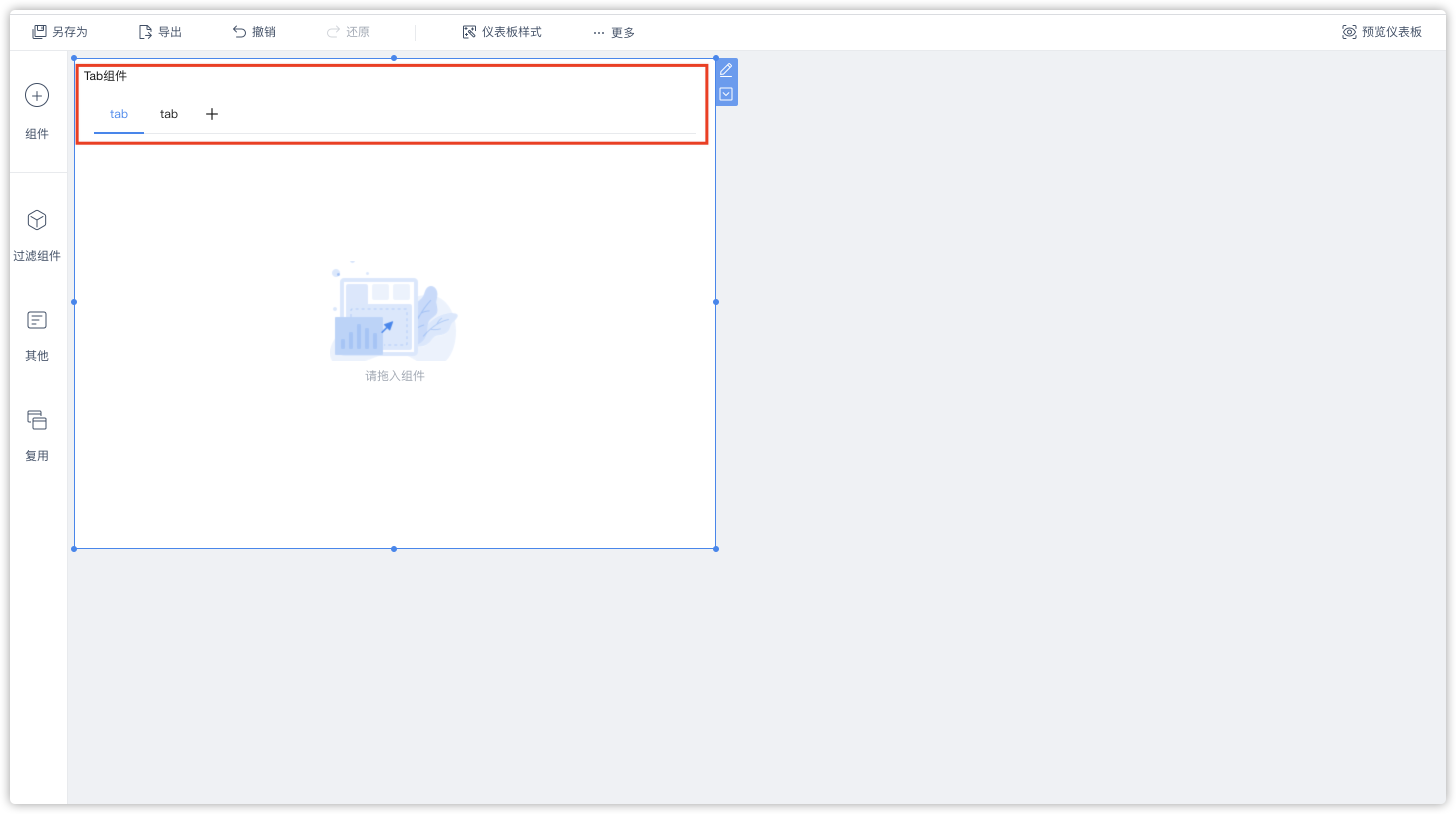仪表盘组件介绍
功能简介
仪表板可添加三种组件,分别是图表/表格组件、过滤组件和其他组件。其中组件中分为表格类组件和图表类型组件。
| 组件类型 | 组件子类型 | 说明 |
|---|---|---|
| 组件 | 表格类组件 | 包含分组表、交叉表、明细表 |
| 图表类组件 | 包含柱形图、折线图、饼图、区域地图、聚合气泡图、指标卡、范围面积图、矩形地图、热力区域图、自定义图表、散点图、词云、漏斗图、仪表盘等 | - |
| 过滤组件 | 过滤组件 | 包含时间过滤组件、文本过滤组件、数值过滤组件、树过滤组件、复合过滤组件、查询重置组件 |
| 其他 | 文本组件 | 文本组件 |
| 图片组件 | 图片组件 | - |
| Web 组件 | Web 组件 | - |
| Tab 组件 | Tab 组件 | - |
组件配置简介
添加组件
- 在仪表板编辑界面即可添加组件,有两种方式:单击页面左侧的【组件】或者单击页面中间的【添加组件】,如下图所示:
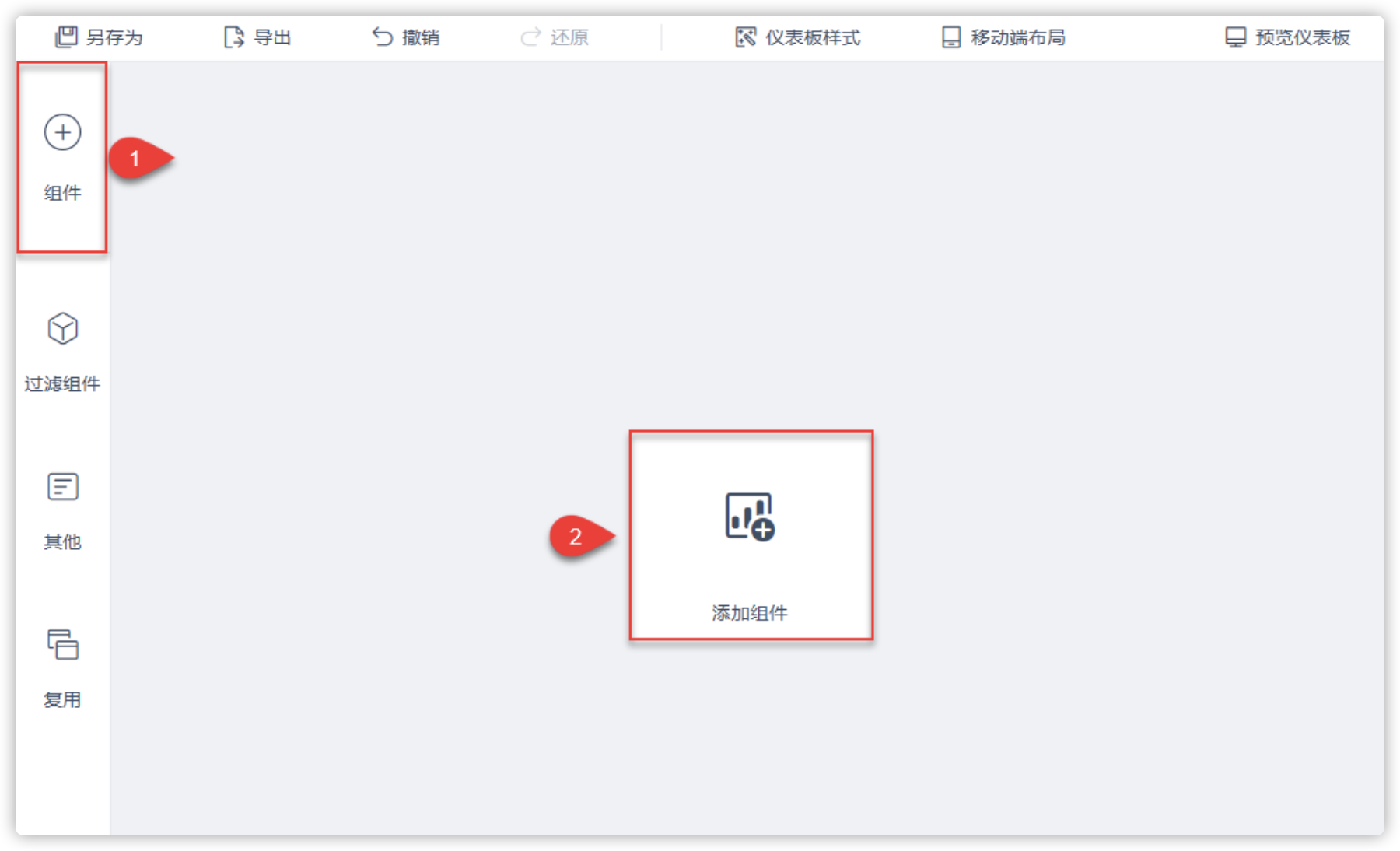
- 添加组件后,选择需要分析的数据表。在对应的业务包下,选择要进行数据分析的数据表,完成单击【确定】,如下图所示:
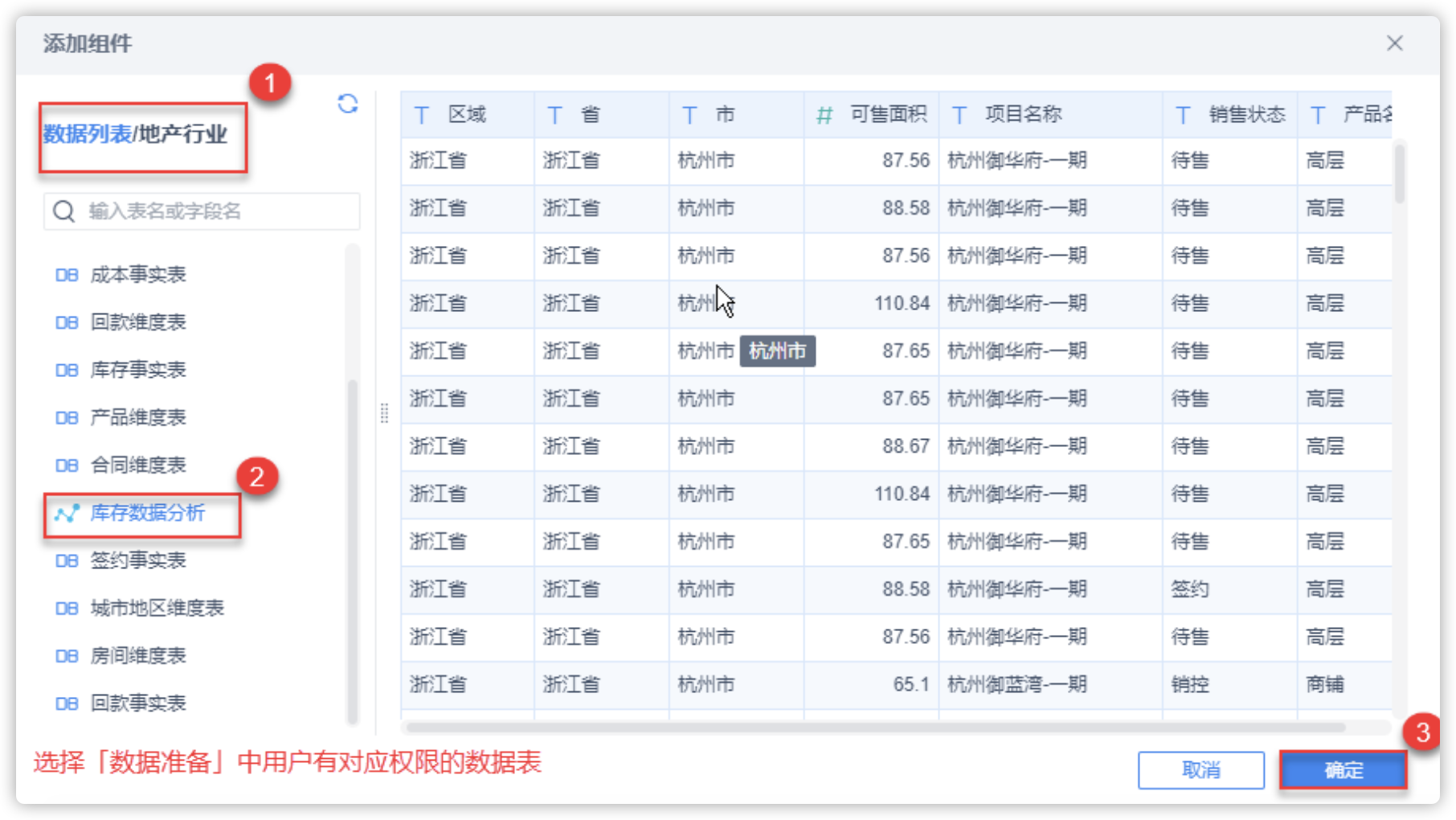
- 单击【确定】进入组件设置界面,组件的详细设置将在后续章节介绍,详细设置界面如下图所示:
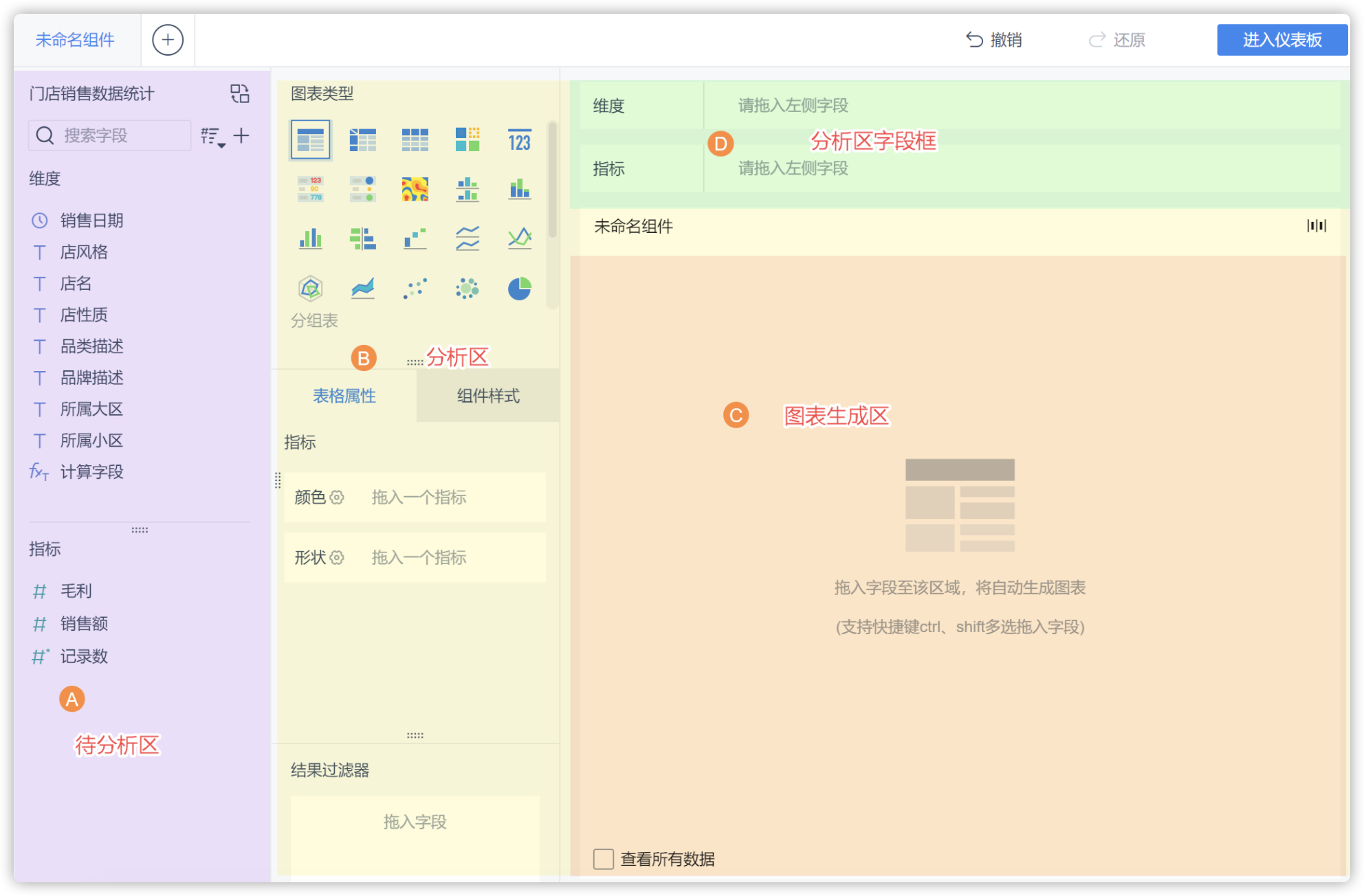
| 区域 | 说明 |
|---|---|
| A | 浅紫色区域。待分析区存放着待分析字段,分析时可将字段拖入分析区域进行创建图表,同时可切换分析使用的数据表、创建计算字段 |
| B | 浅黄色区域。除待分析区外,组件编辑界面其他区域均为分析区域。分析区域可进行图形的制作和图形样式调整:包括设置组件标题 、选择图表类型、进行数据过滤结果过滤器、设置图形属性 |
| C | 浅红色区域。图表的预览区域 |
| D | 浅绿色区域。将待分析区的字段拖入到分析区域,即可使用该字段制作成图形 |
制作组件
用户需要先选择要制作的图表,然后将字段拖入分析区域。例如:选择多系列柱形图,将待分析区域字段“区域”和“可售面积”拖入分析区域,如下图所示:
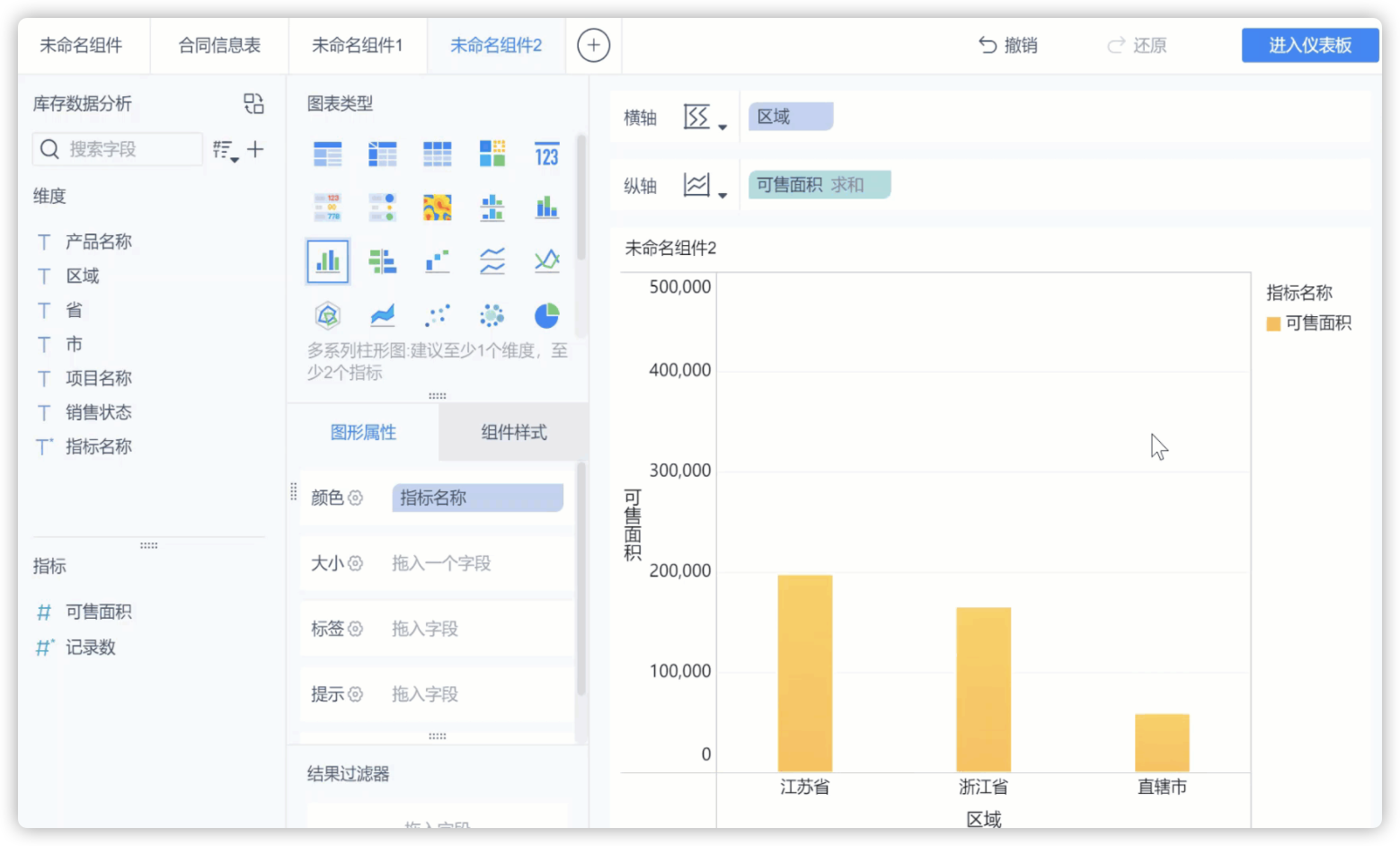
选择待分析区域字段时,按住 Ctrl/Command 或者 Shift 键可同时选择多个字段,一起拖入分析区域。
组件美化
设置图形属性和组件样式,对组件进行美化,如下图所示:
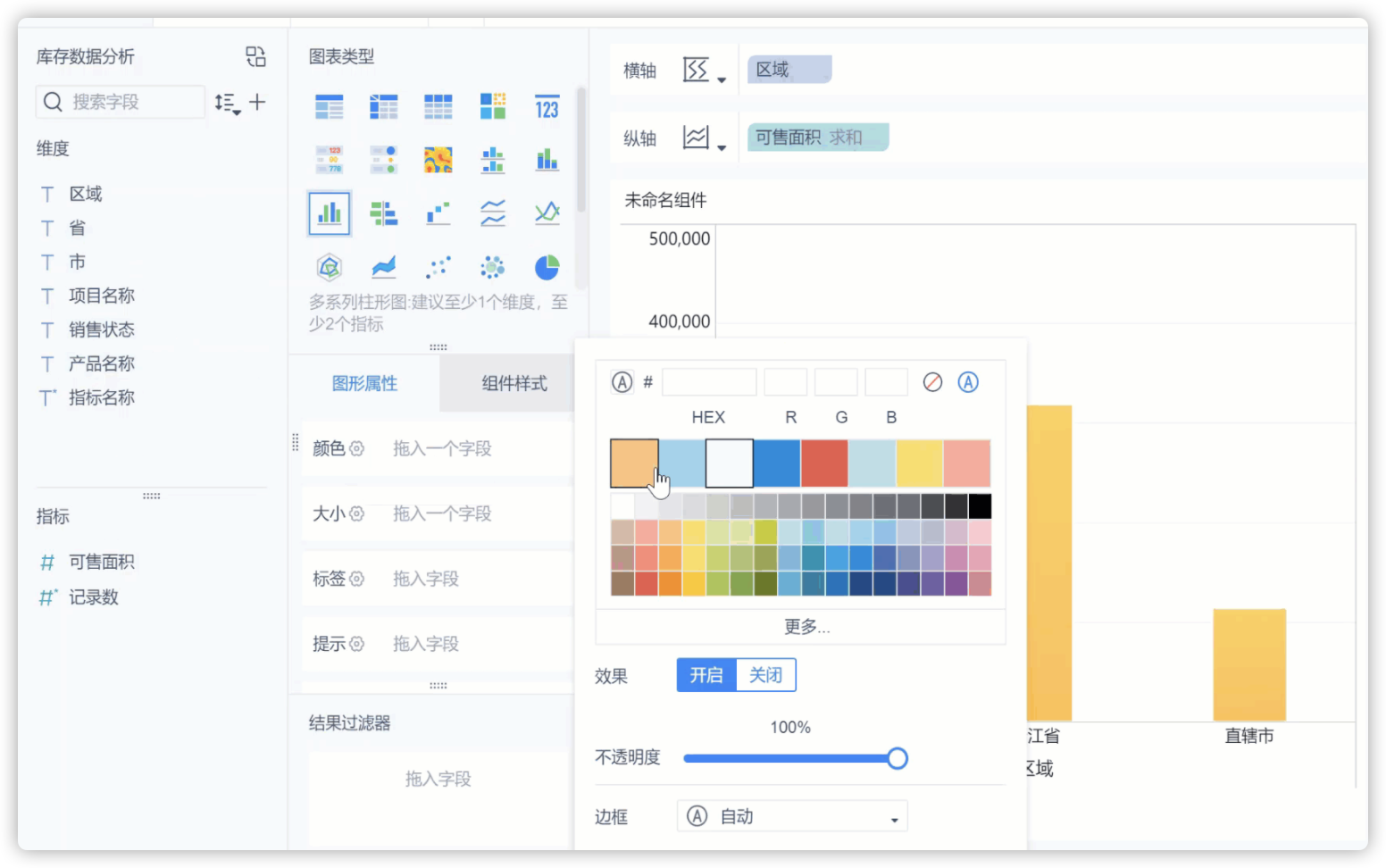
效果查看
制作完成的组件,如下图所示:
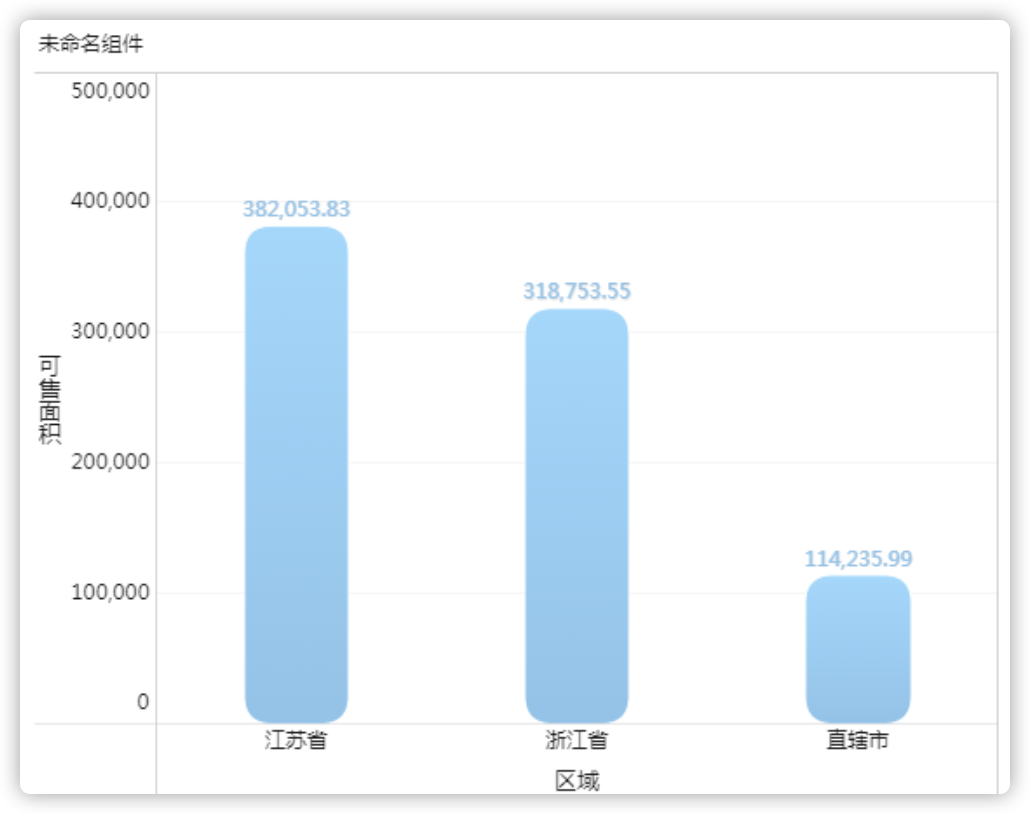
表格类型组件
分组表
分组表是由一个行表头维度和数值指标数据组成的分组报表,没有列表头。分组表按照行表头拖拽的维度分组,对指标内的数据进行汇总统计。如下图所示:
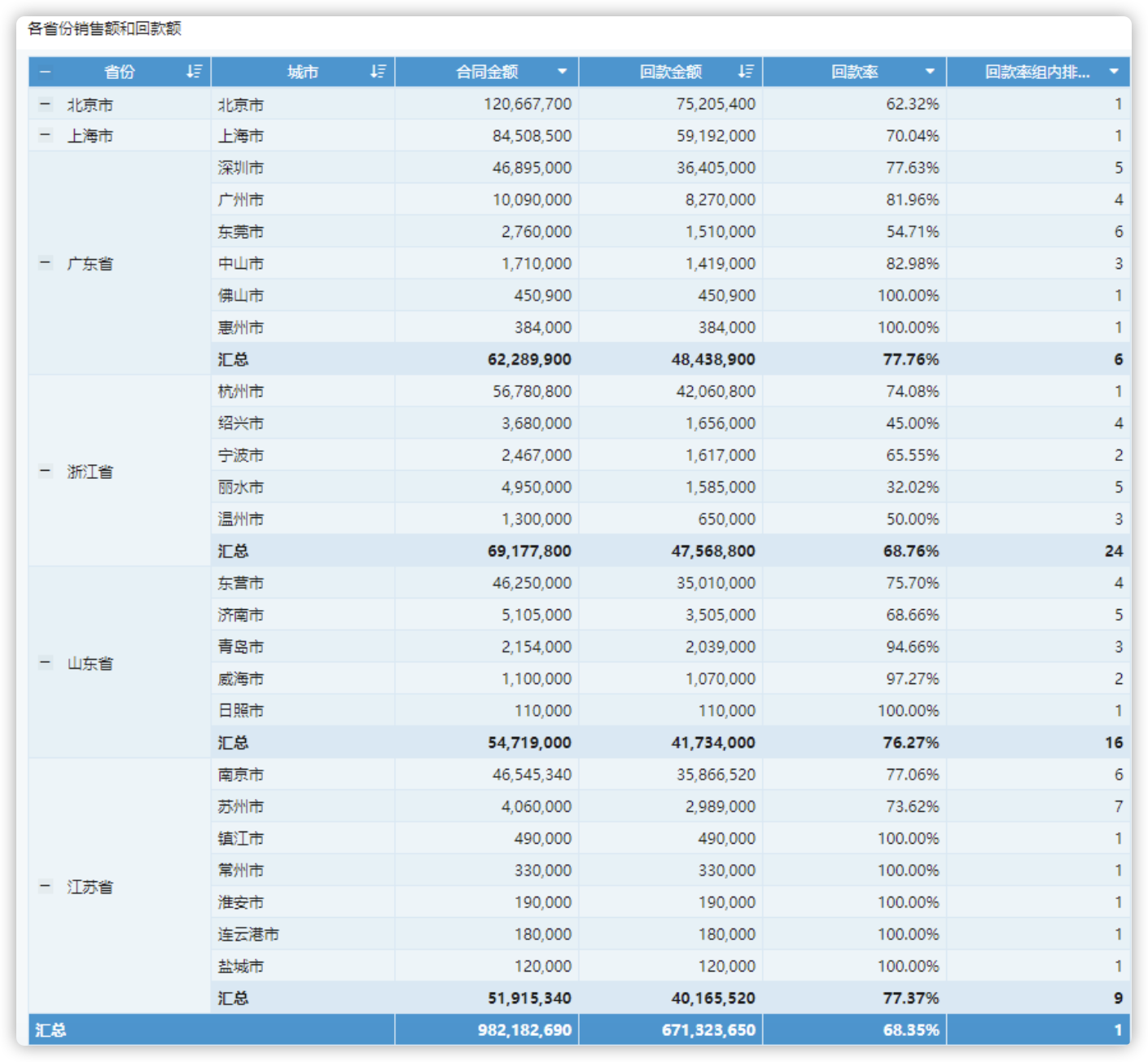 配置示意如下图:
配置示意如下图:
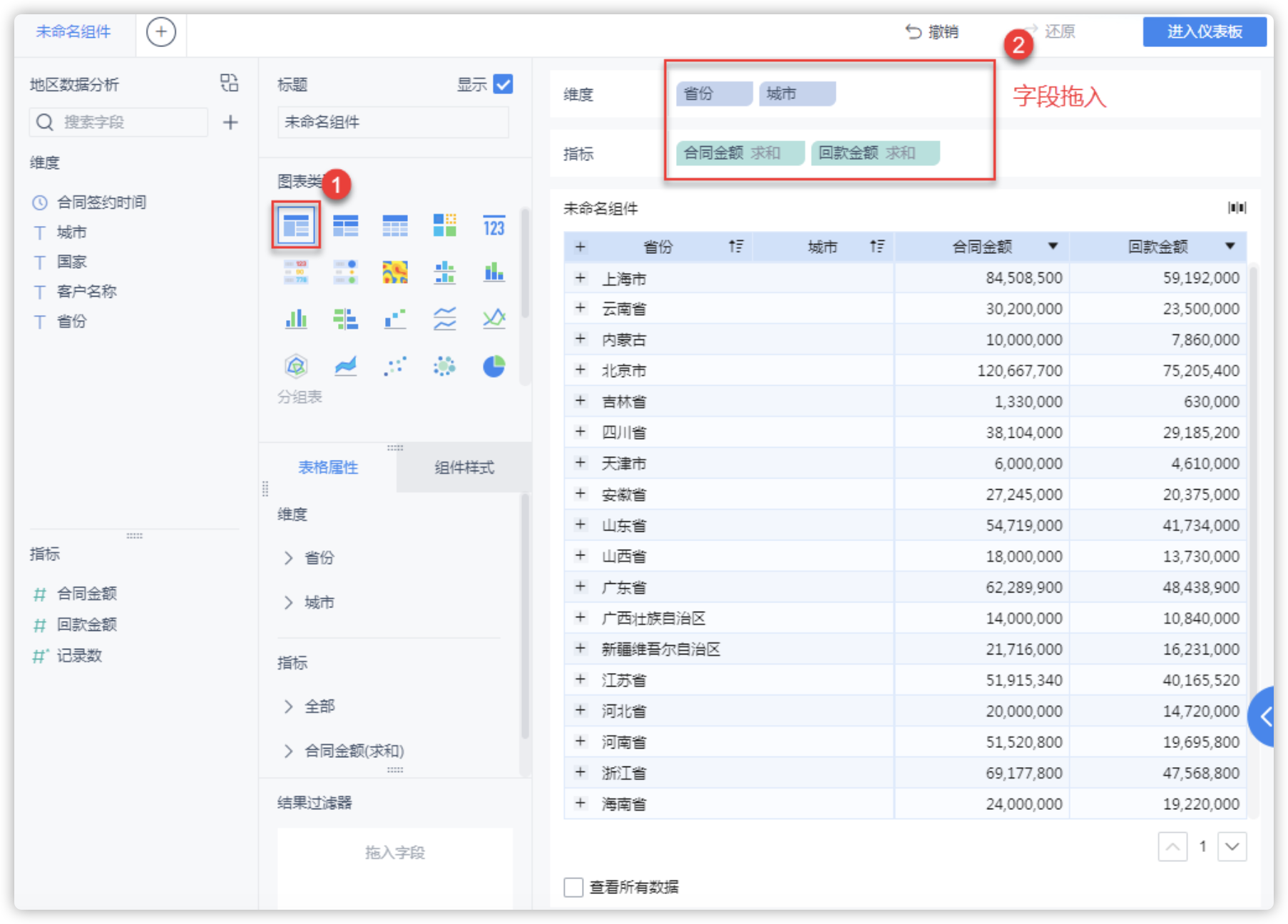
交叉表
交叉表是指由行维度、列维度以及数值区域组成的较为复杂的报表。用户多用来显示表中某个字段的汇总值,并将它们分组。
- 行维度:在数据表的左侧。
- 列维度:在数据表的上部。
- 数值区域:行和列的交叉处即数值区域,可以对数据进行多种汇总计算,例如:求和、平均值、记数、最大值、最小值等。
交叉表结构如下图所示:
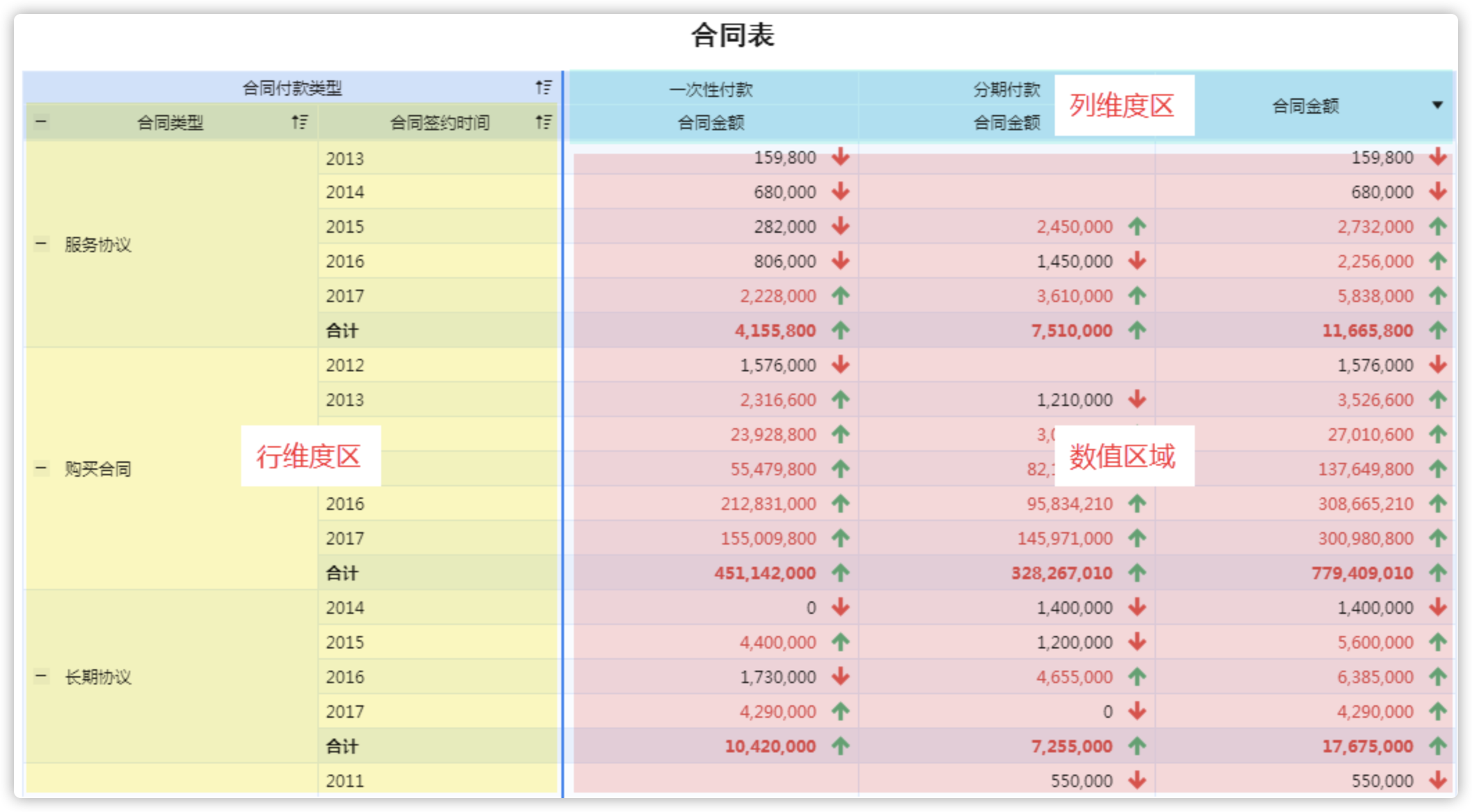 配置示意如下图:
配置示意如下图:
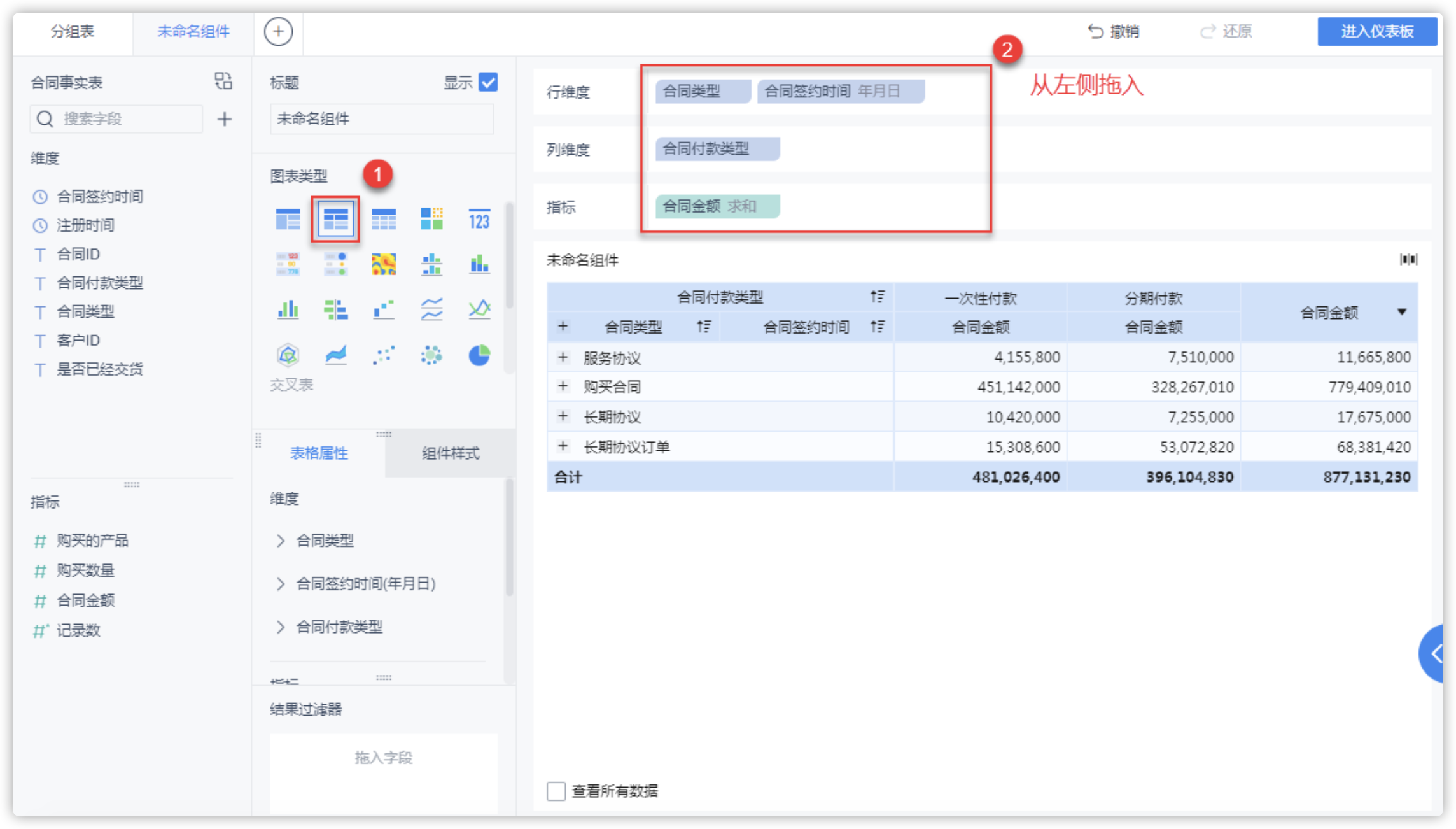
明细表
明细表,用于展示报表明细数据,并进行简单汇总。可自动匹配数据字段间的关联关系,然后展示出明细数据。如下图所示:
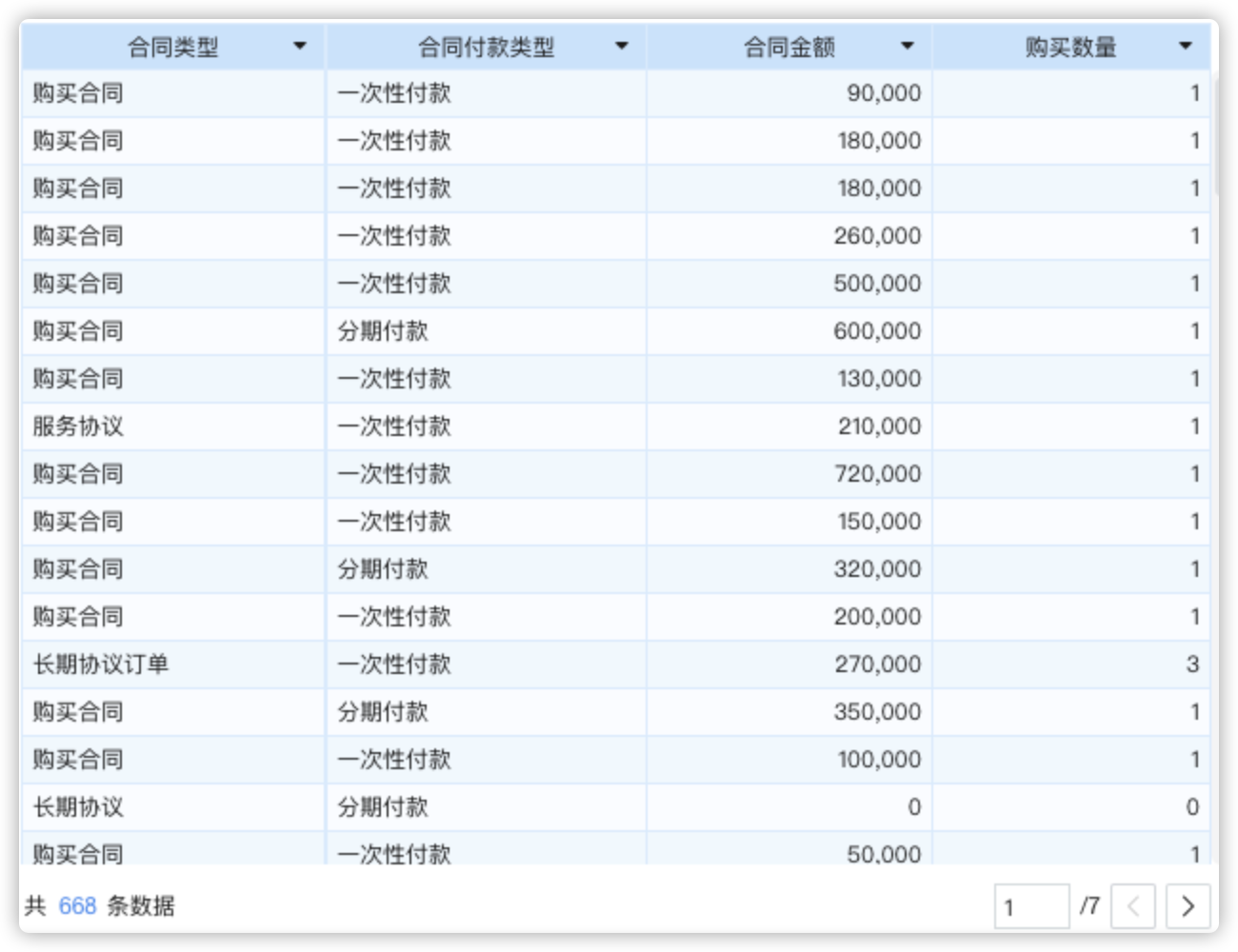 配置示意如下图:
配置示意如下图:
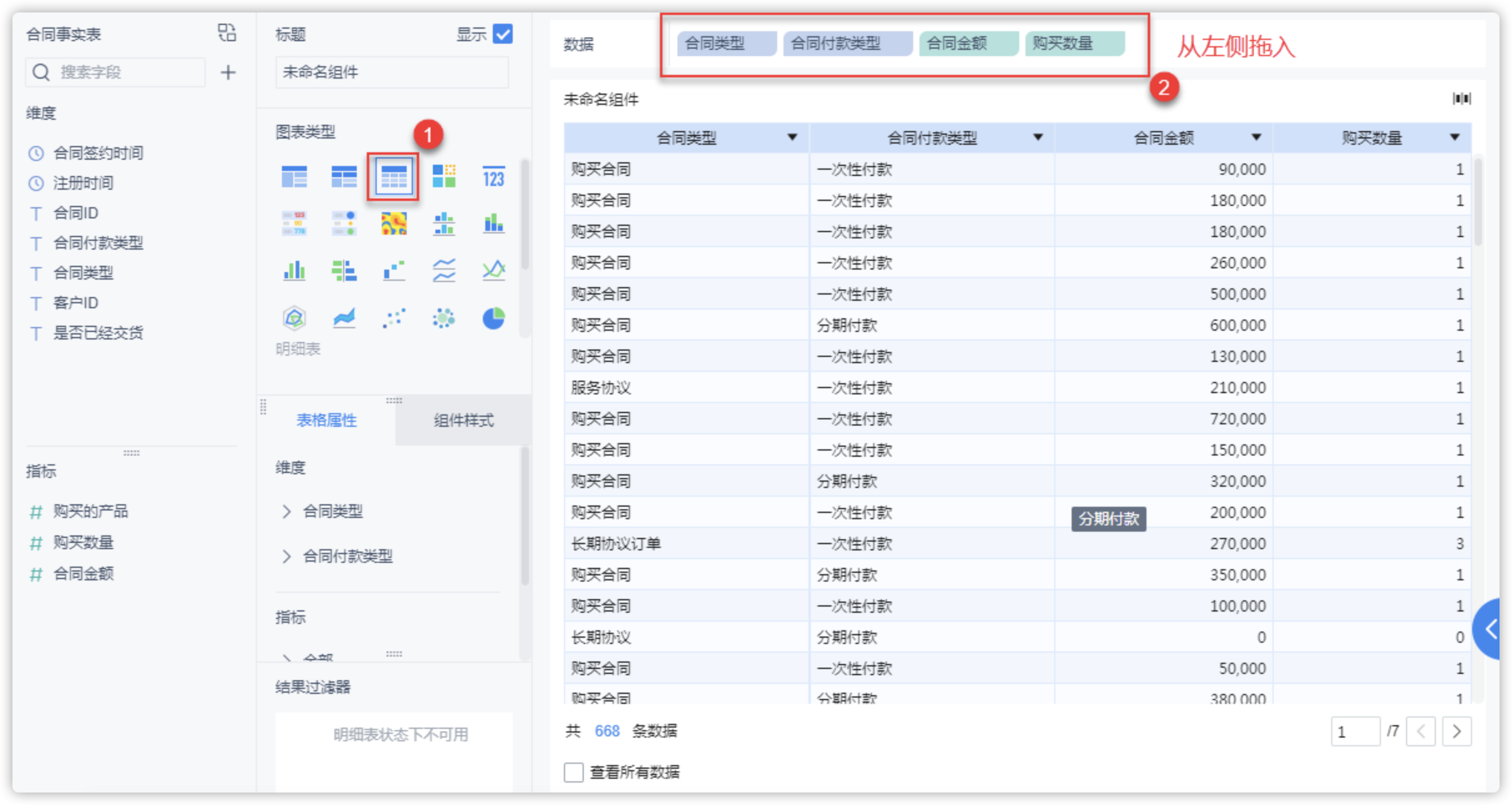
图表类型组件
柱形图
柱形图(bar chart),又称长条图、柱状统计图、条状图、棒形图,是一种以长方形的长度为变量的统计图表。
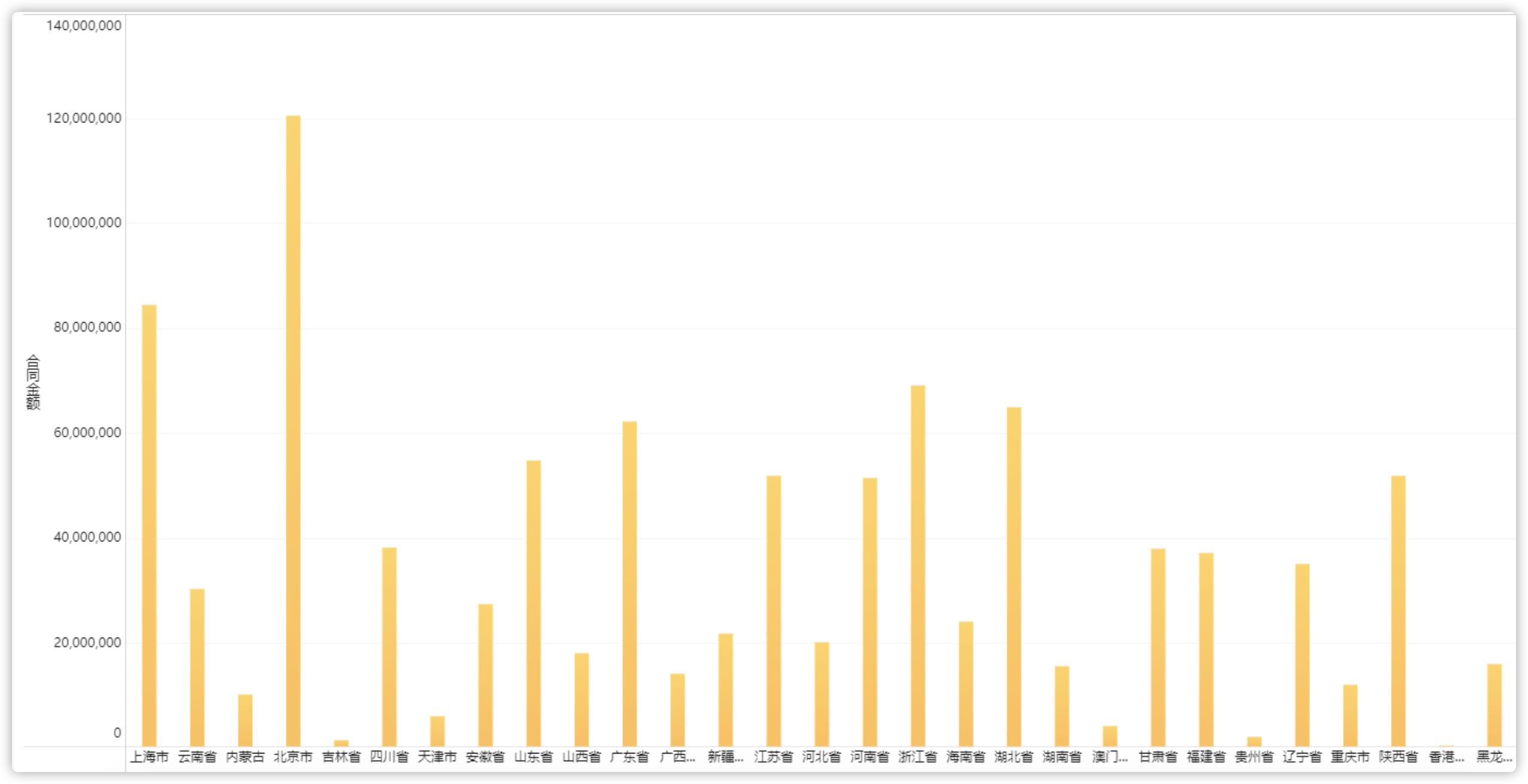 配置示意如下图:
配置示意如下图: 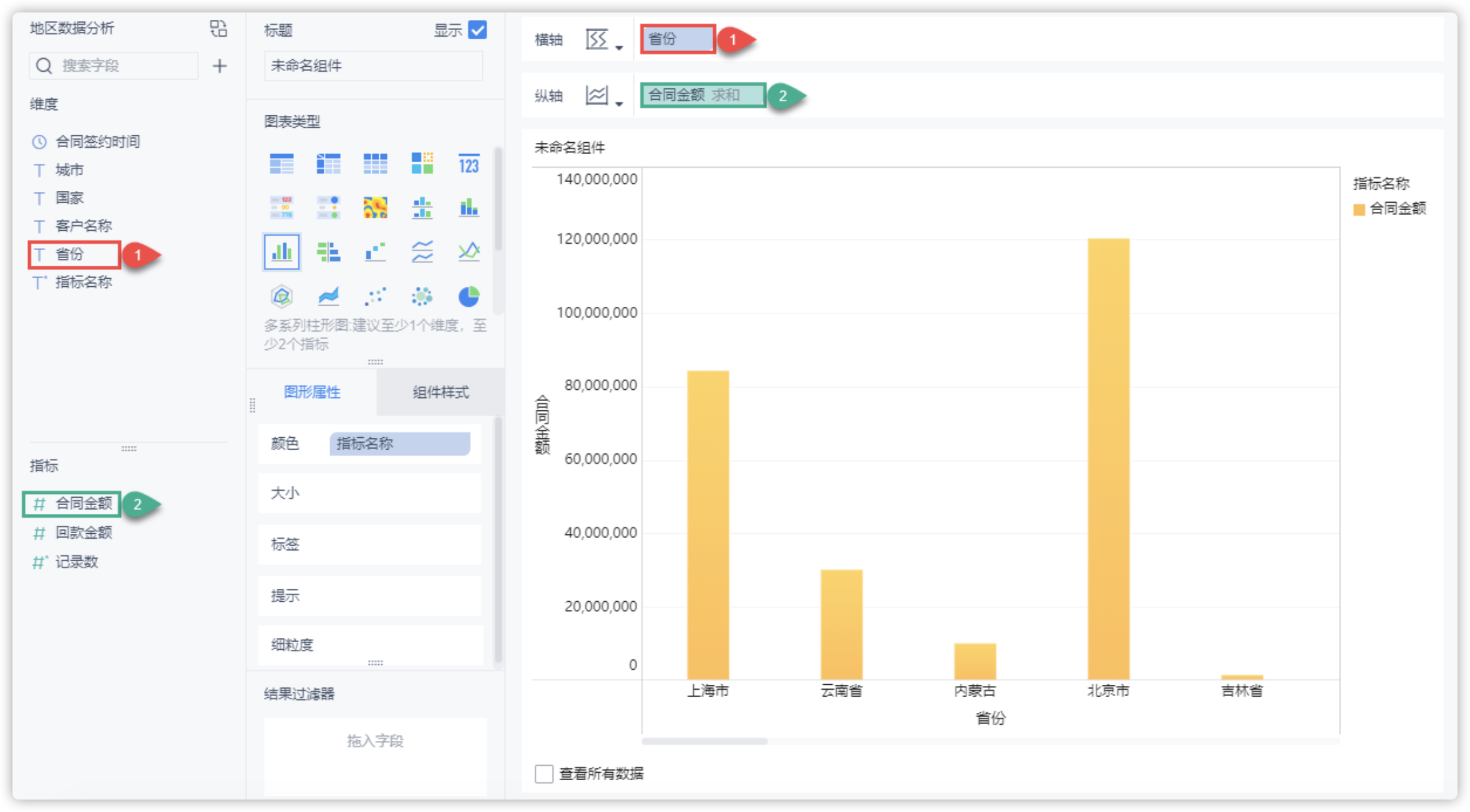
折线图
折线图(Line Chart)用于显示数据在一个连续的时间间隔或者时间跨度上的变化,它的特点是反映事物随时间或有序类别而变化的趋势。在折线图中,一般水平轴(X 轴)用来表示时间的推移,并且间隔相同;而垂直轴(Y 轴)代表不同时刻的数据的大小。 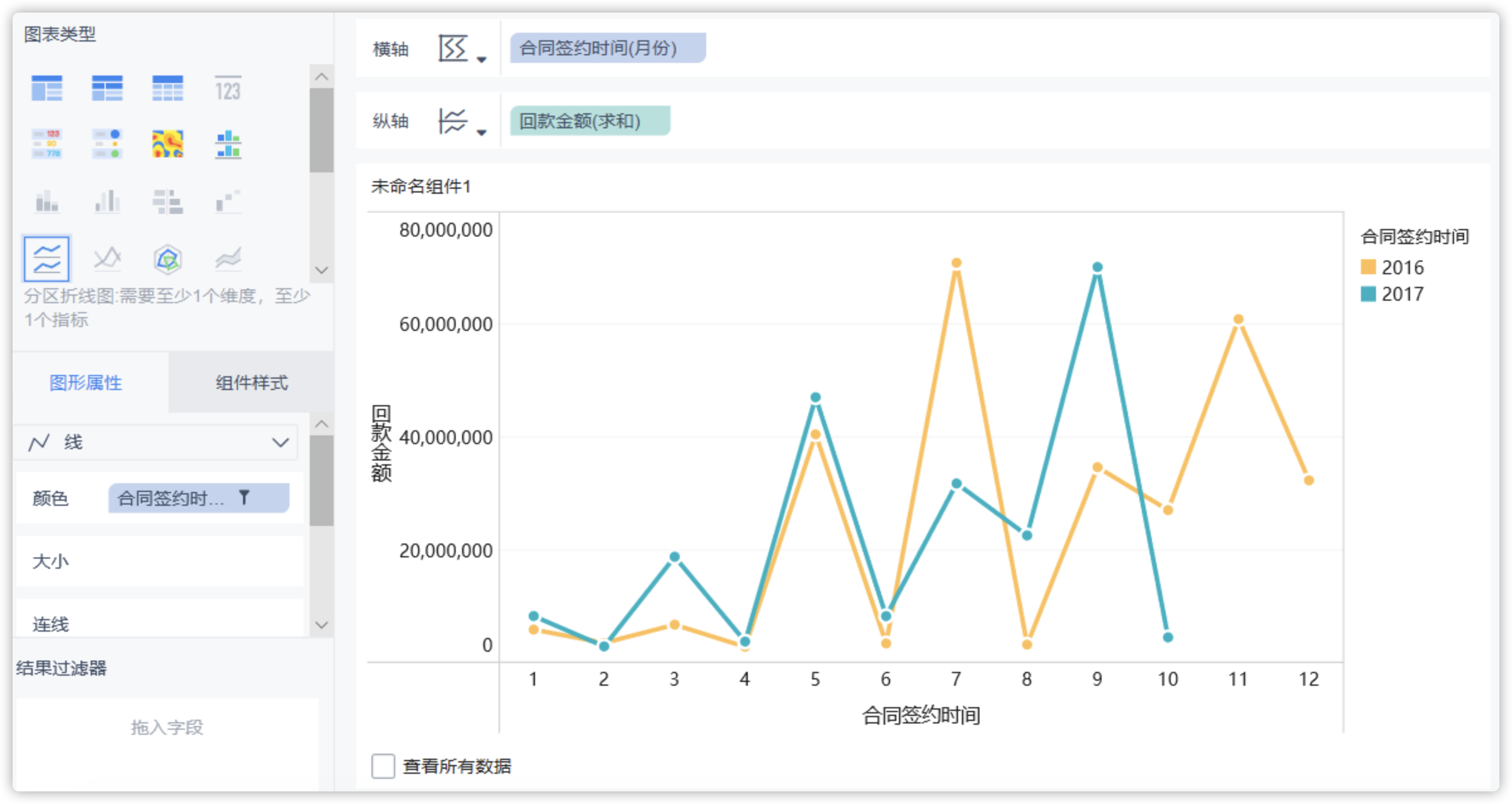 配置示意如下图:
配置示意如下图: 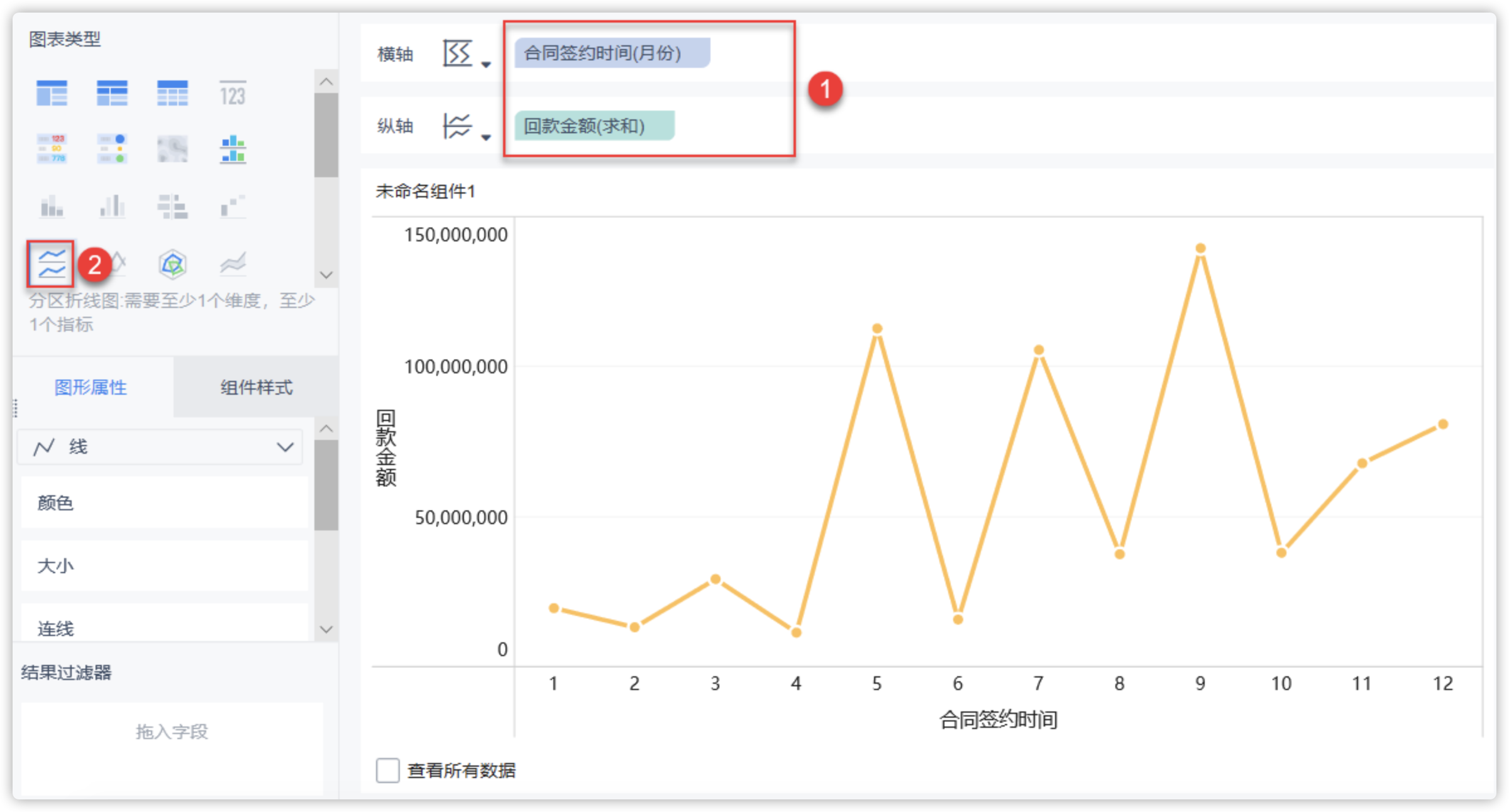
饼图
饼图是用来展示每一数值相对于总数值的大小, FineBI 中的饼图可以根据半径、角度等展示总值的占比大小。例如:使用角度展示数据占比大小,如下图所示:
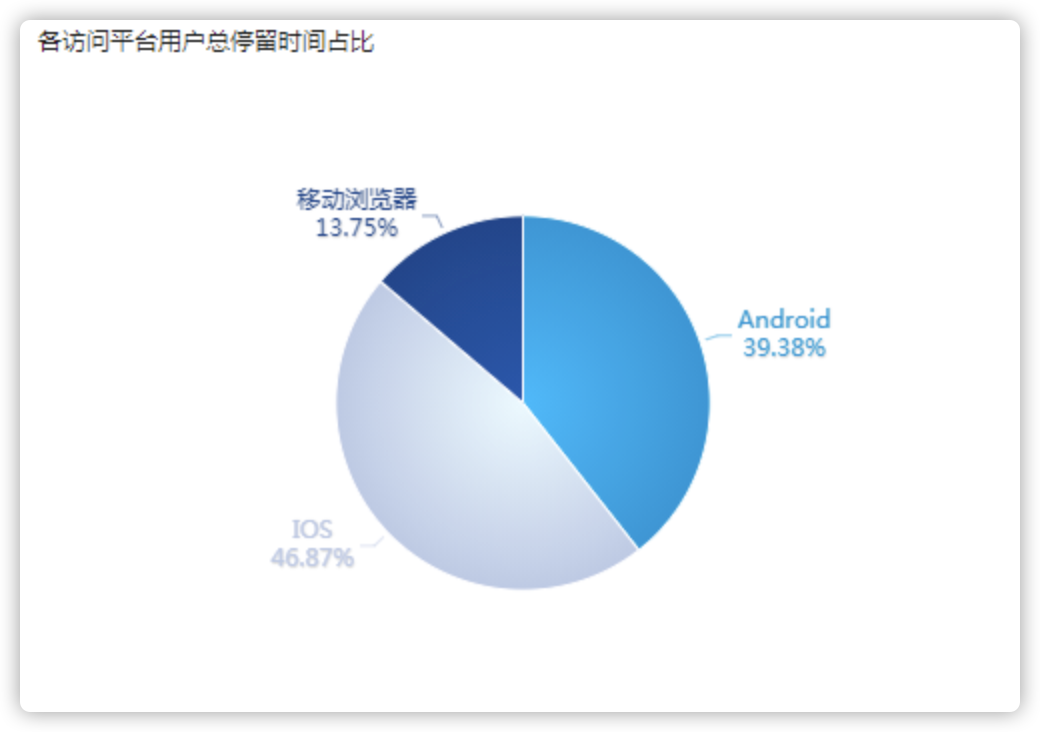 配置示意如下图:
配置示意如下图: 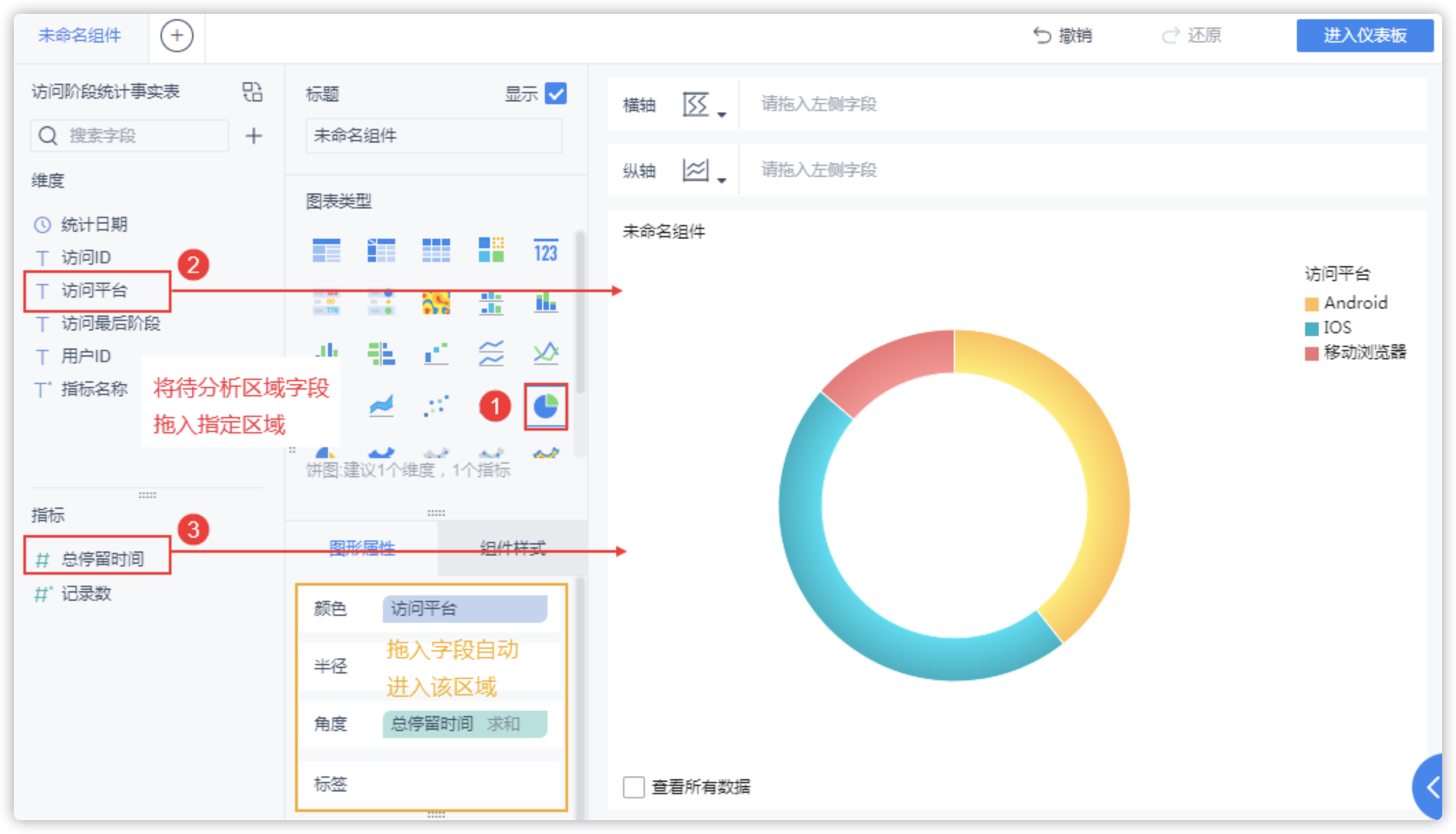
自定义图表
自定义图表可以让用户制作多种多样的组合图,满足用户更自由的探索需求。例如:可以实现柱形图与面积图组合,如下图所示:
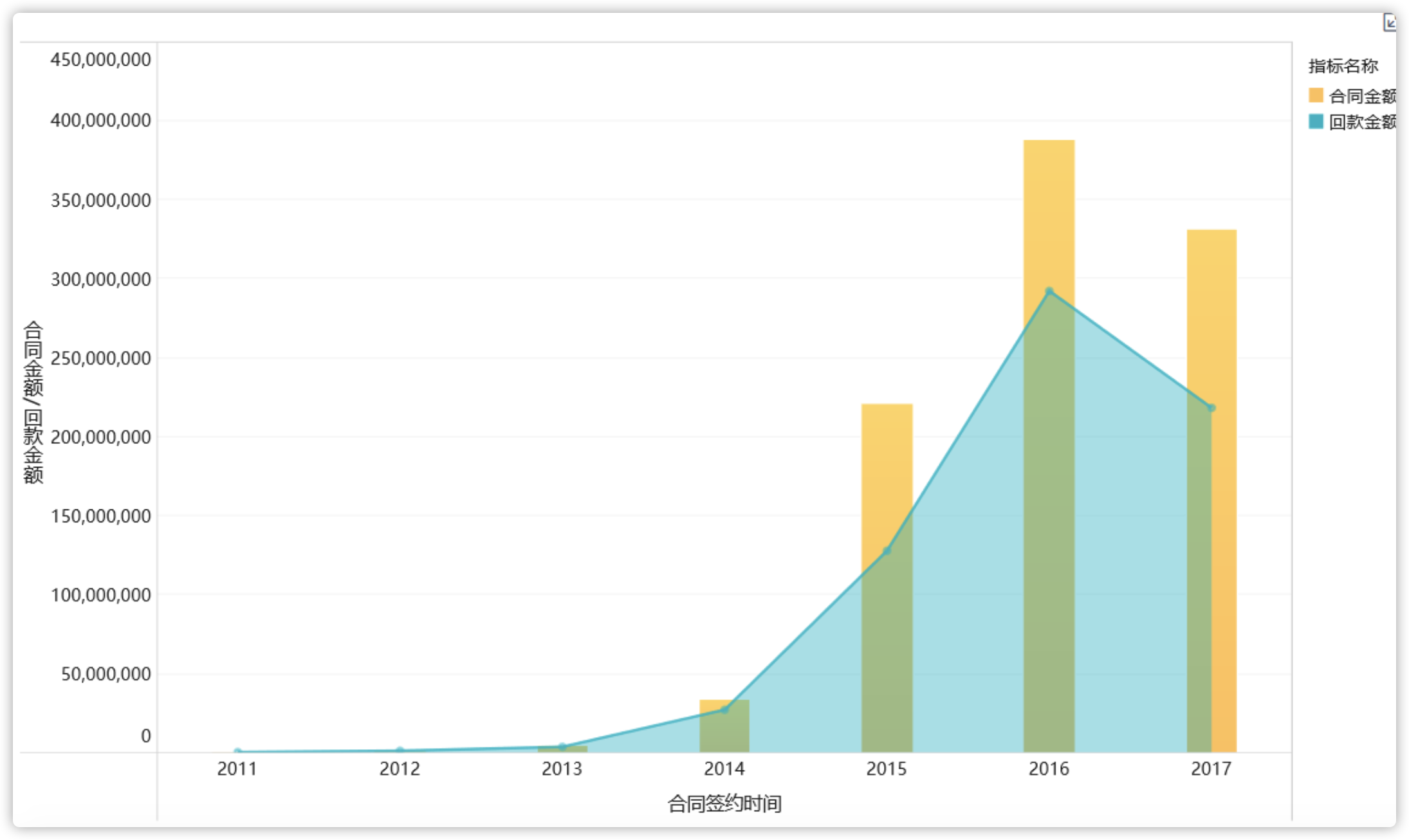 配置示意如下图:
配置示意如下图:
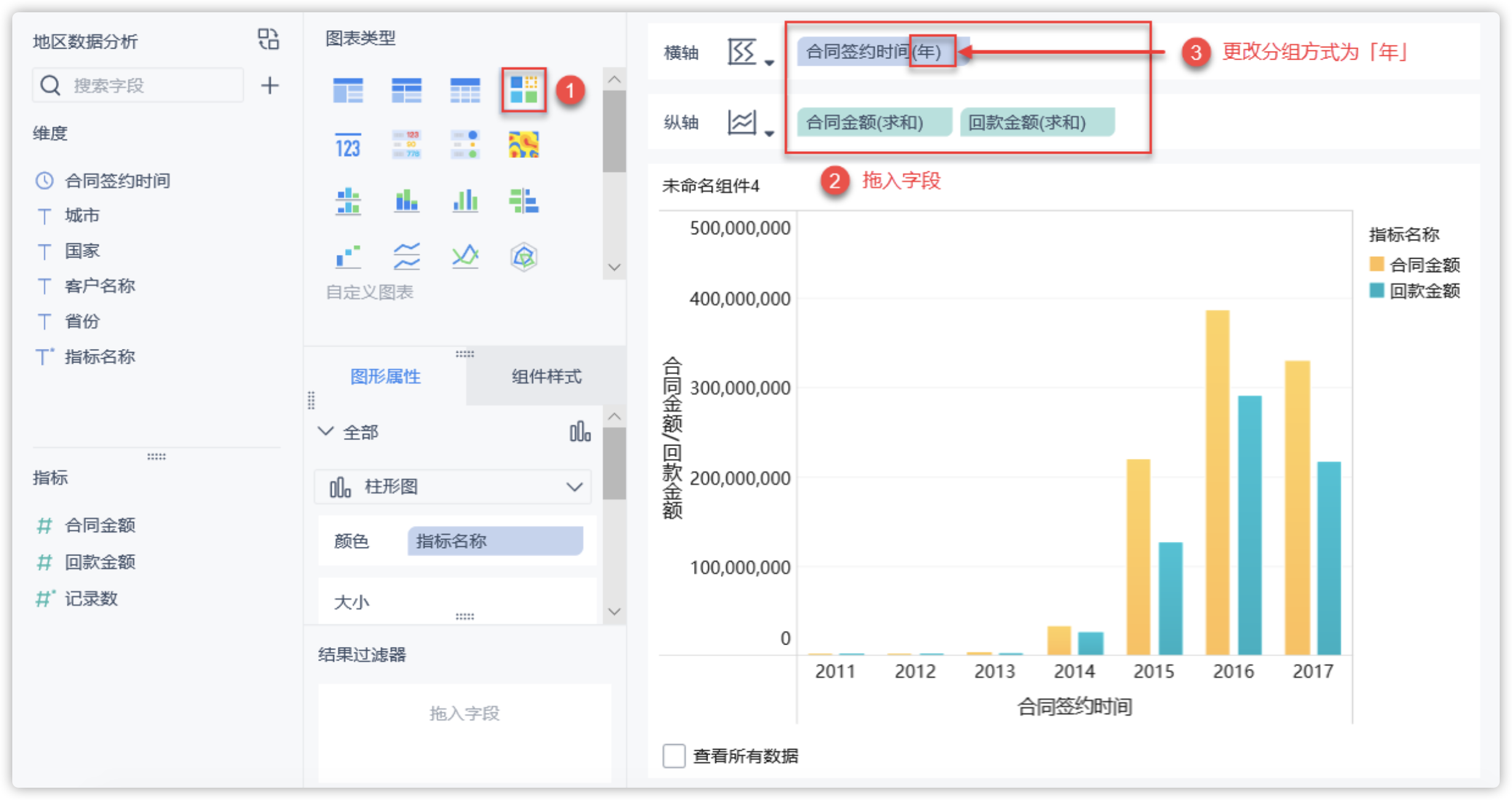
散点图
散点图(Scatter Chart)是科研绘图中最常见的图形类型之一,通常用于显示和比较数值,使用一系列的散点在直角坐标系中展示变量的数值分布,可以通过观察发现两者的关系与相关性。如下图展示了一组人群身高体重的分布数据,红色代表女性,蓝色代表男性: 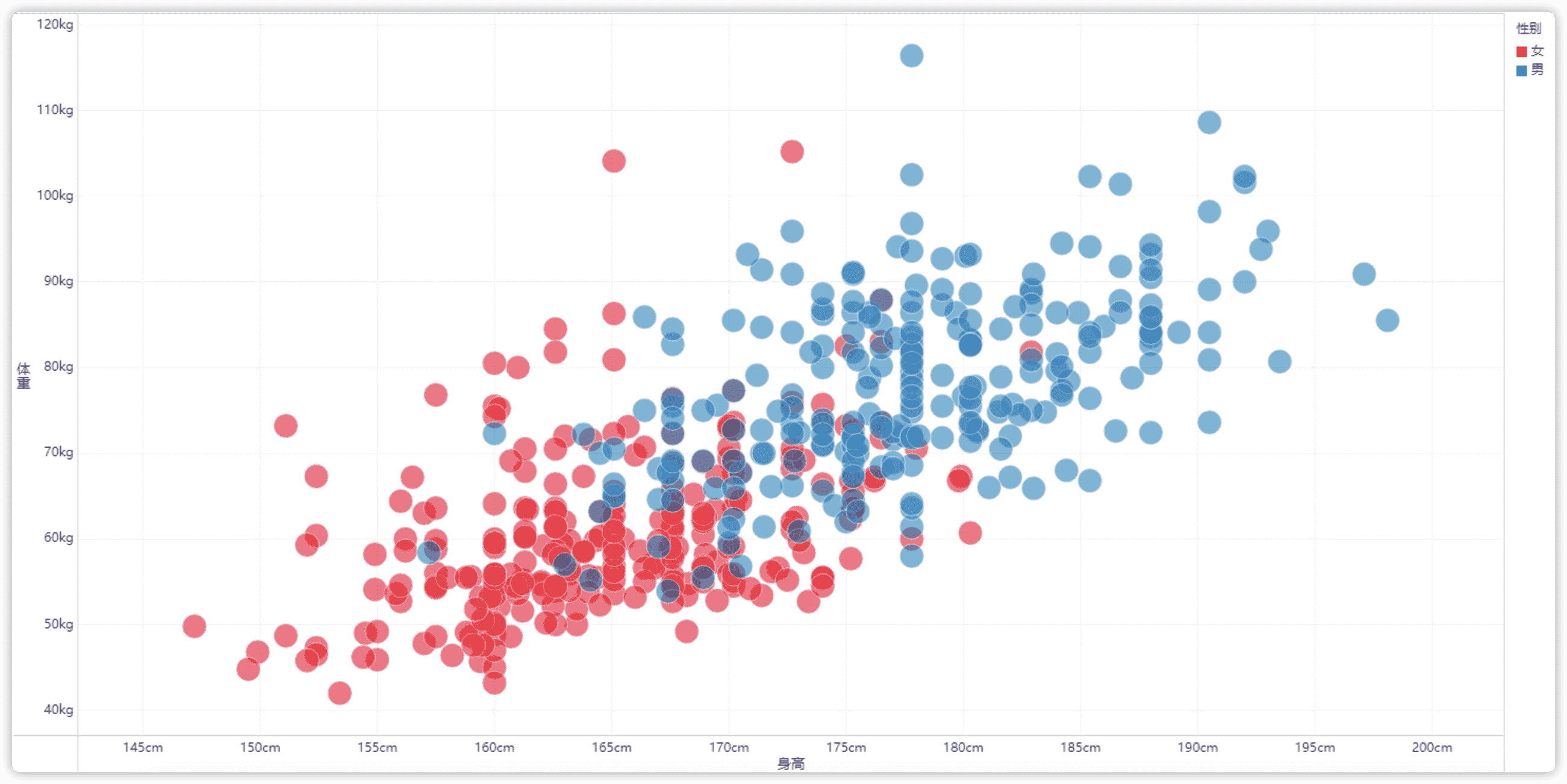 配置示意如下图:
配置示意如下图:
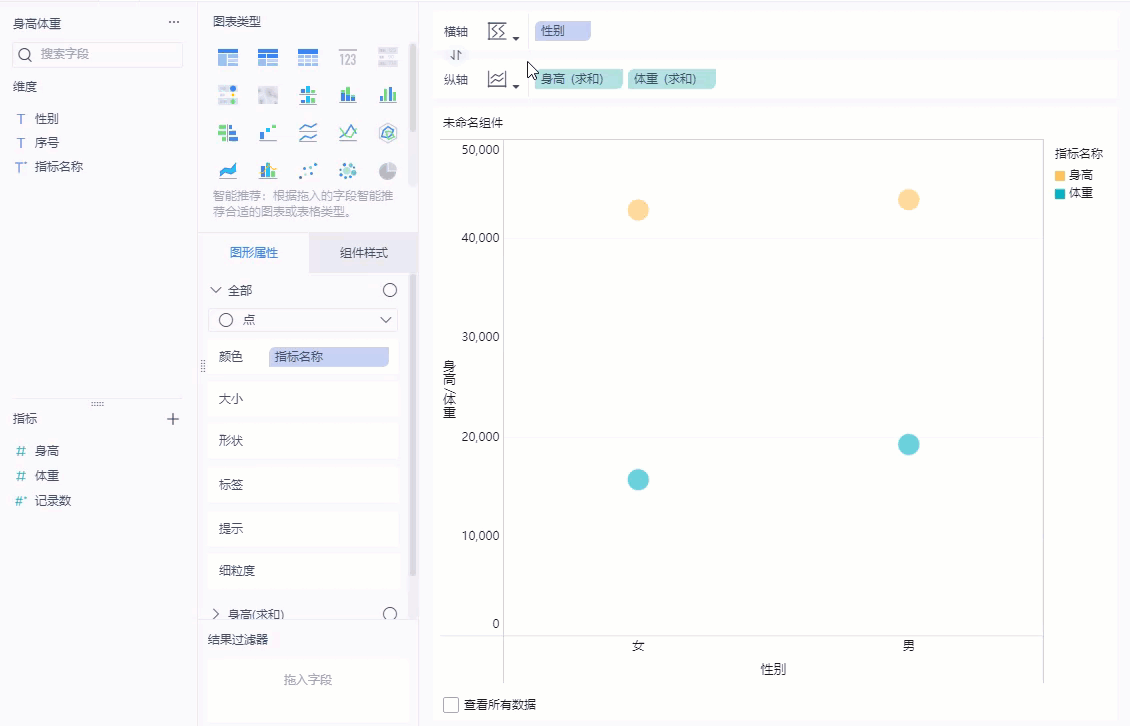
聚合气泡图
聚合气泡图,采用力学图的形式展示气泡,可以用来观察数据的分布,将数据映射到气泡的面积大小上。聚合气泡图展示效果如下图所示,用户根据下图可以直观观察出“江苏、上海、山西”的录取人数最多。
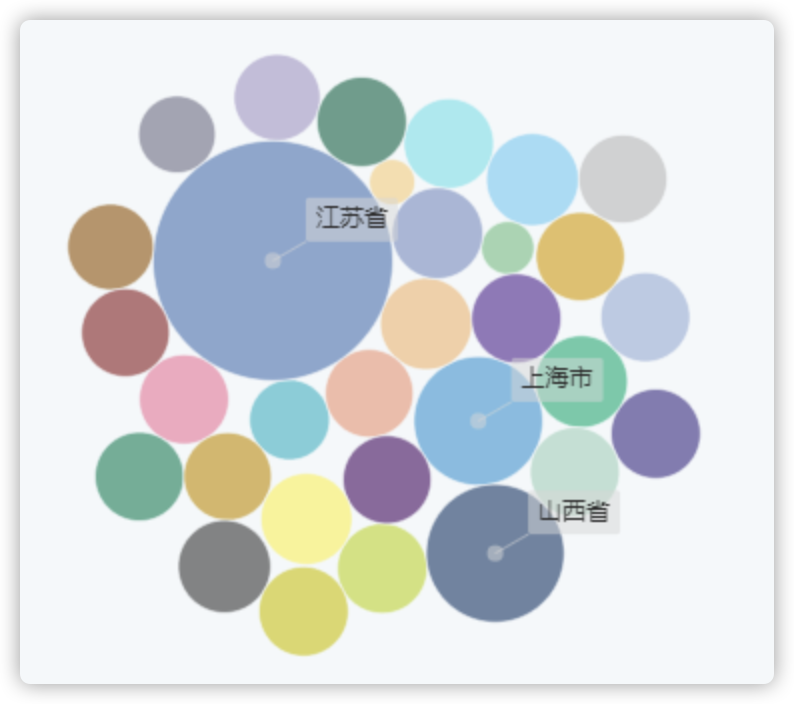 配置示意如下图:
配置示意如下图:
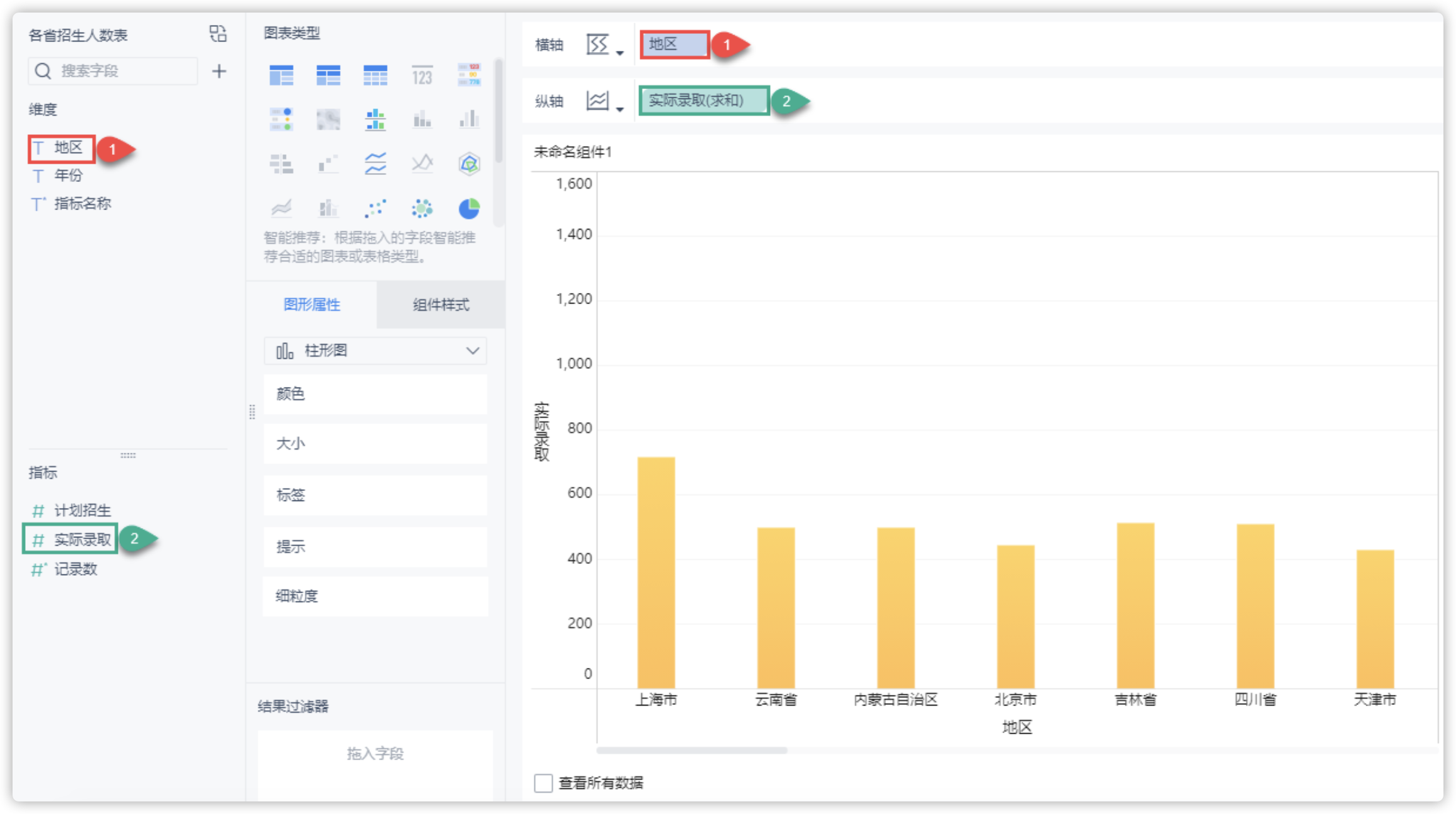
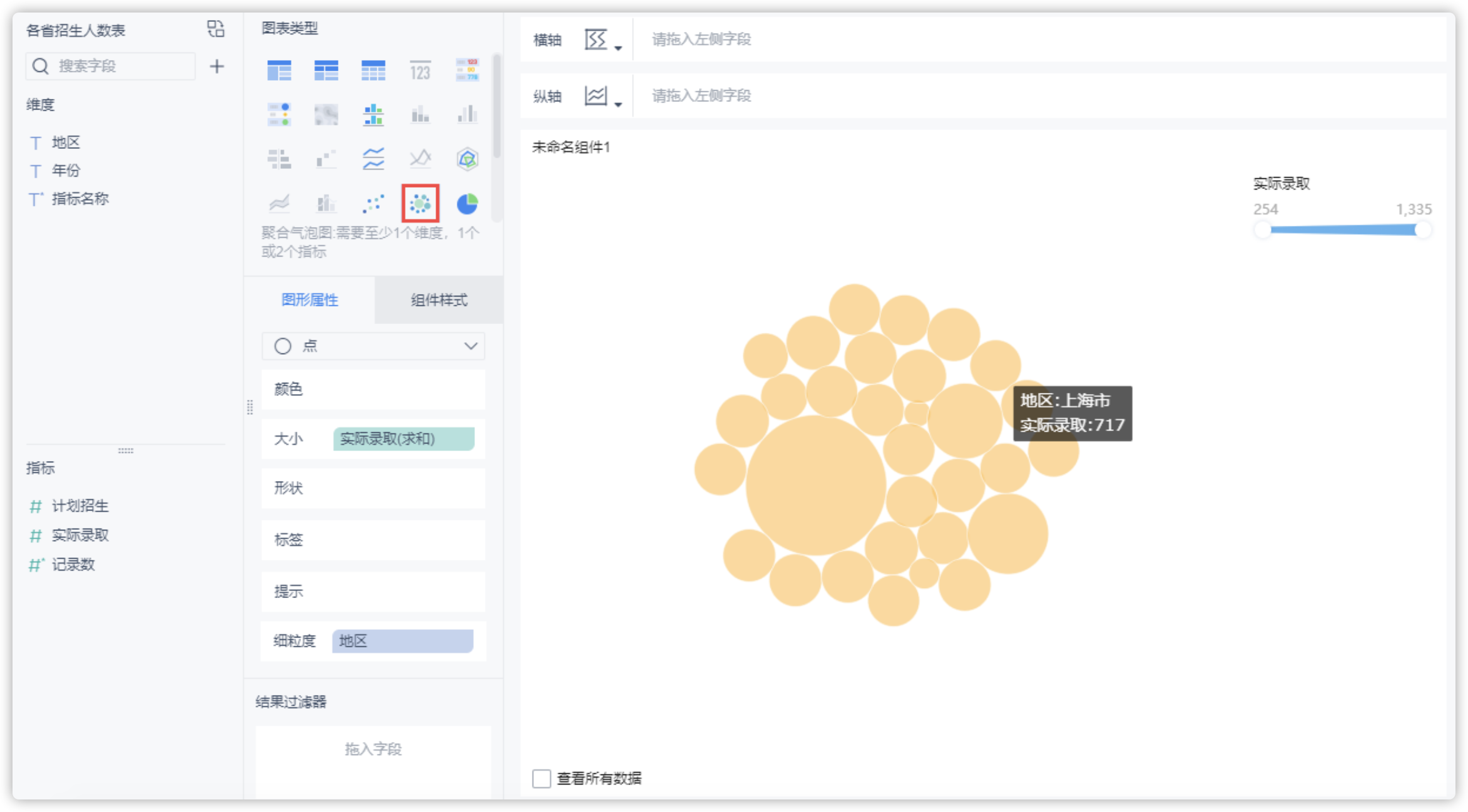
指标卡
KPI 指标卡为直观展示 KPI 数值的组件,可直接显示所选字段的数值,例如:展示销售额、毛利、毛利率等指标数值,效果如下图所示:
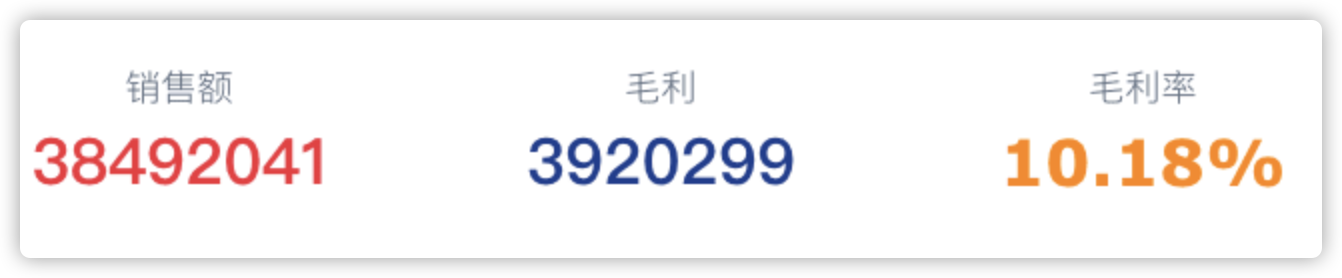 配置示意如下图:
配置示意如下图:
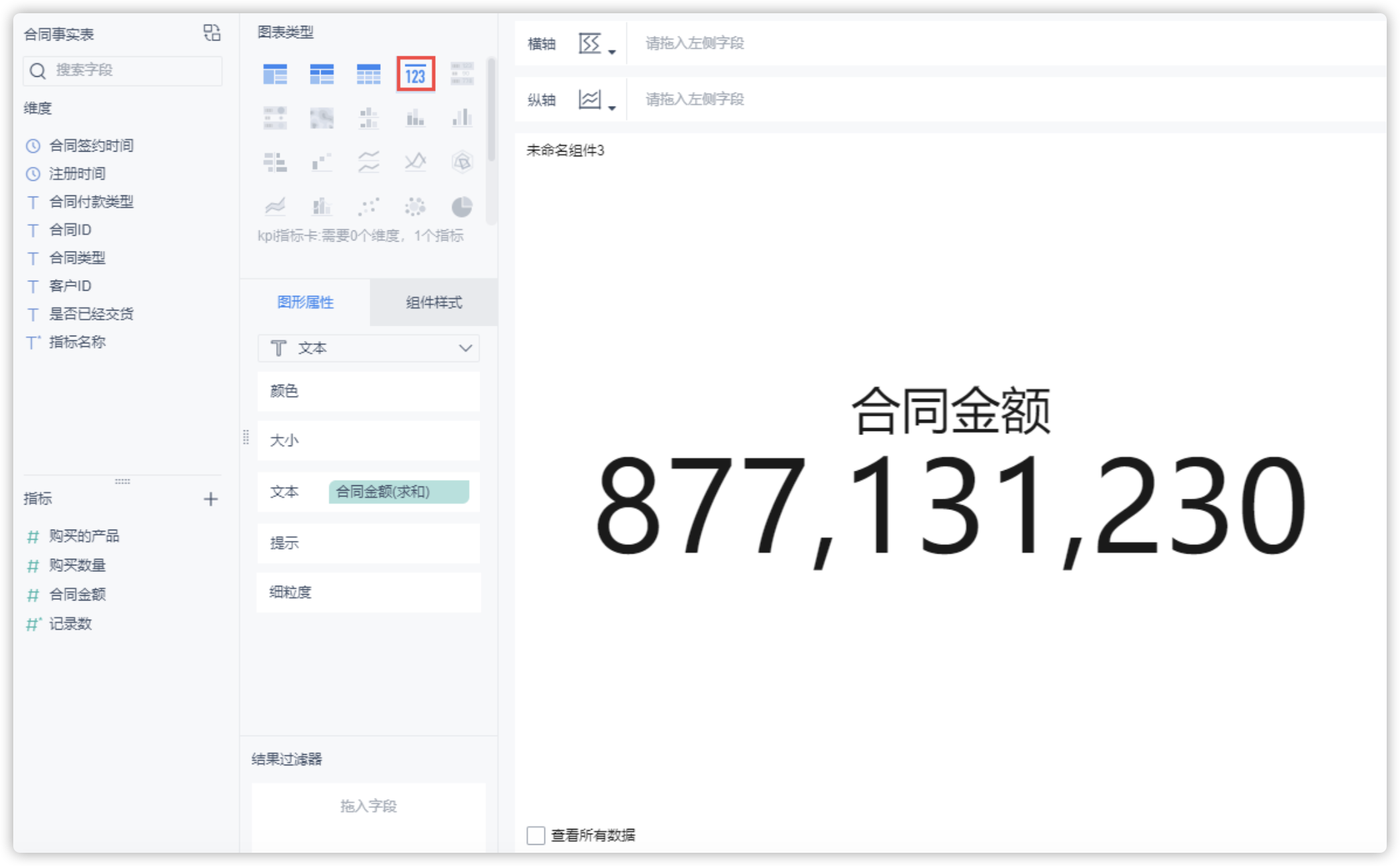
热力区域图
热力区域图以特殊高亮的方式展示坐标范围内各个点的权重情况,如下图,热力色显示了某地区全年的 24 小时气温分布情况。
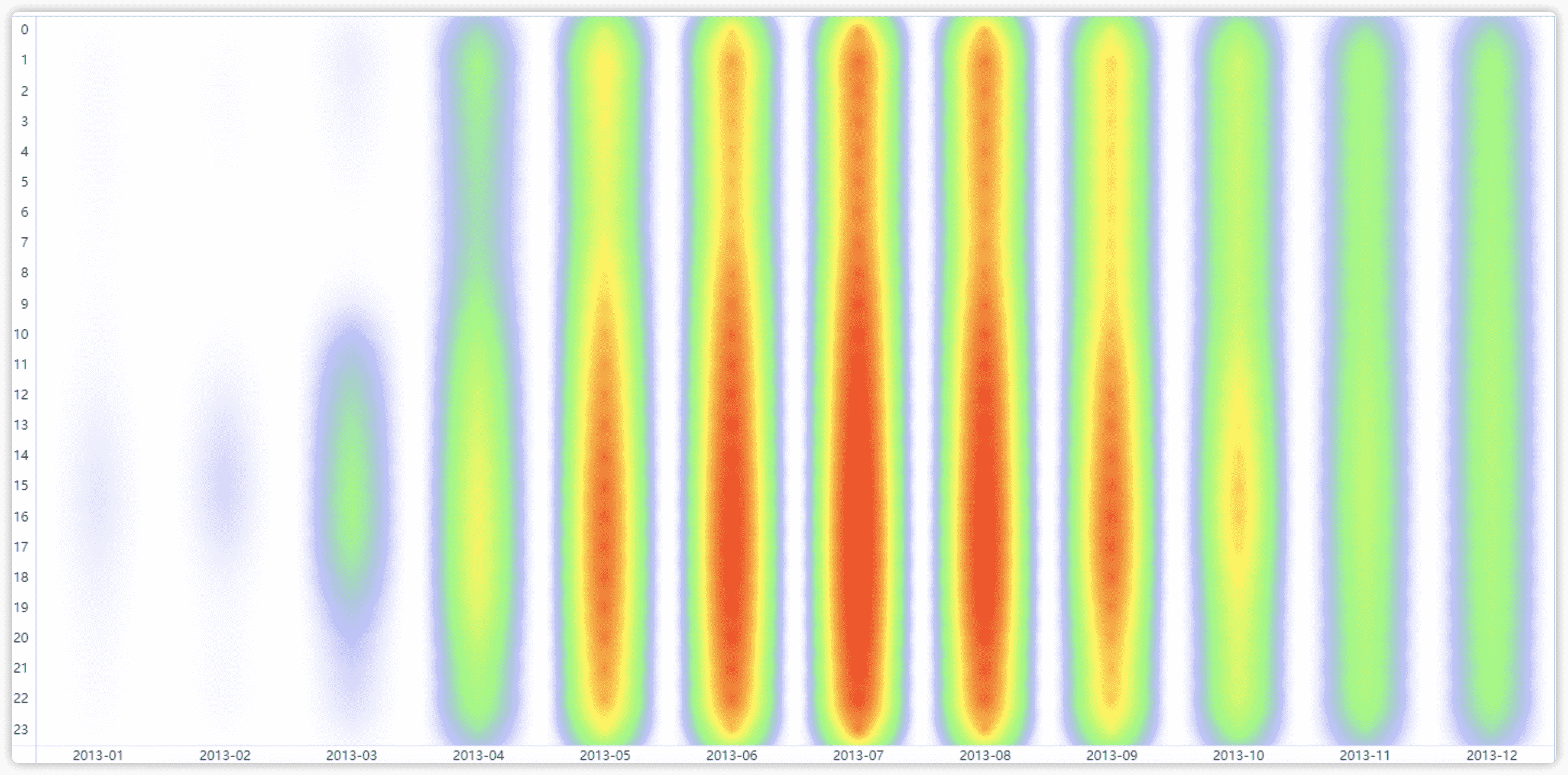 配置示意如下图:
配置示意如下图:
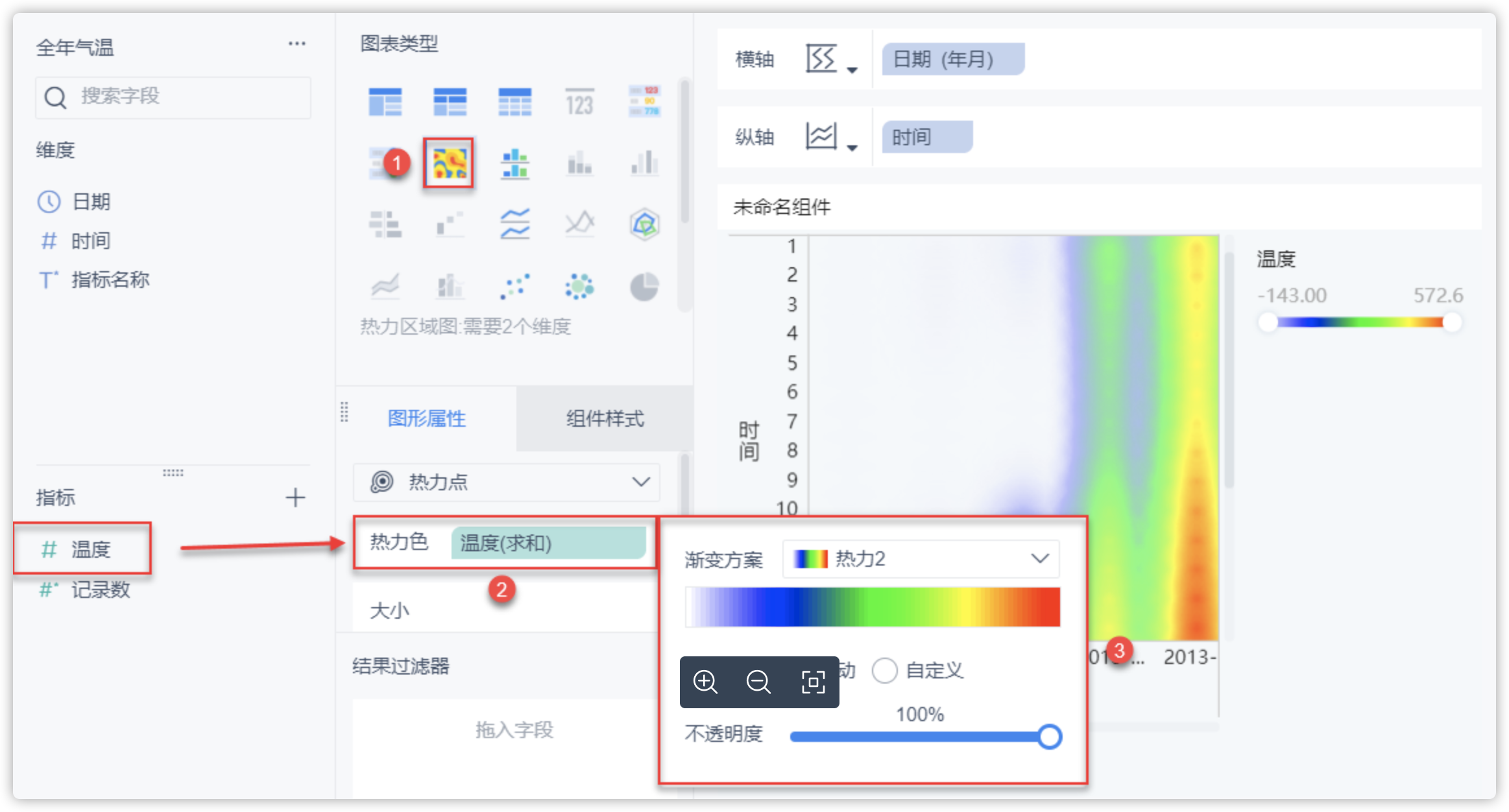
词云
词云是一种直观展示数据频率的图表类型,可以对出现频率较高的“关键词”予以视觉上的突出,形成“关键词云层”,从而过滤掉大量的文本信息,使浏览者只要一眼扫过文本就可以领略重点。效果如下图所示:
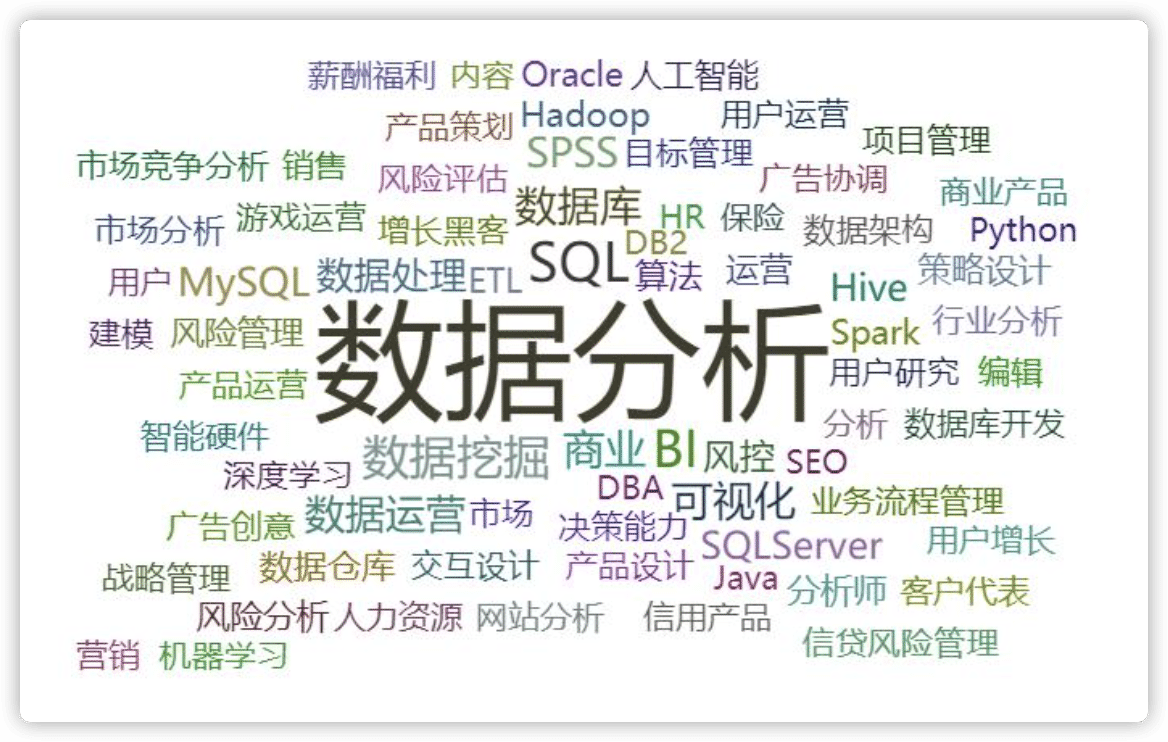 配置示意如下图:
配置示意如下图:
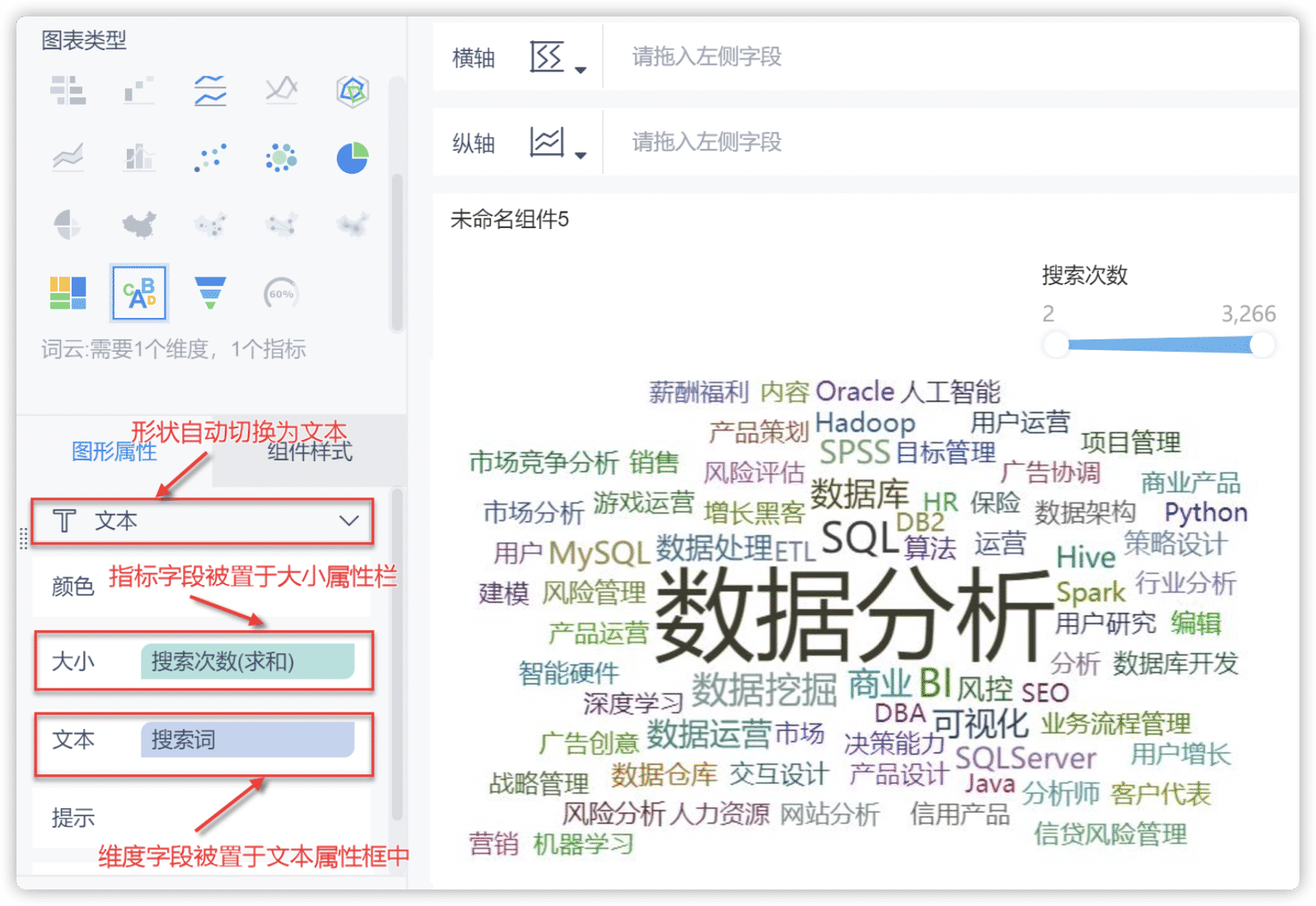
漏斗图
漏斗图是一种直观表现业务流程中转化情况的分析工具,它适用于业务流程比较规范、周期长、环节多的流程分析,使用梯形面积表示某个环节业务量与上一个环节之间的差异。漏斗图从上到下,有逻辑上的顺序关系,表现了随着业务流程的推进业务目标完成的情况。
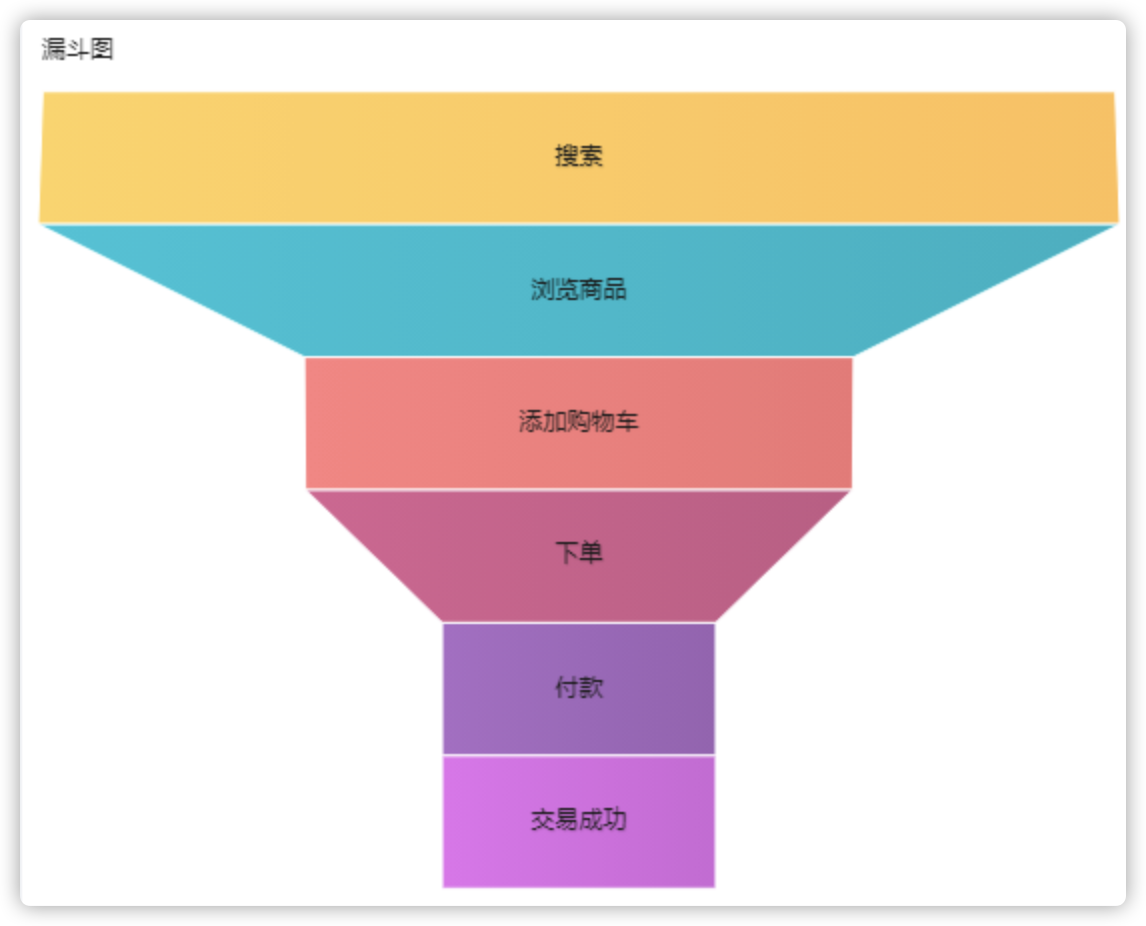 配置示意如下图:
配置示意如下图:
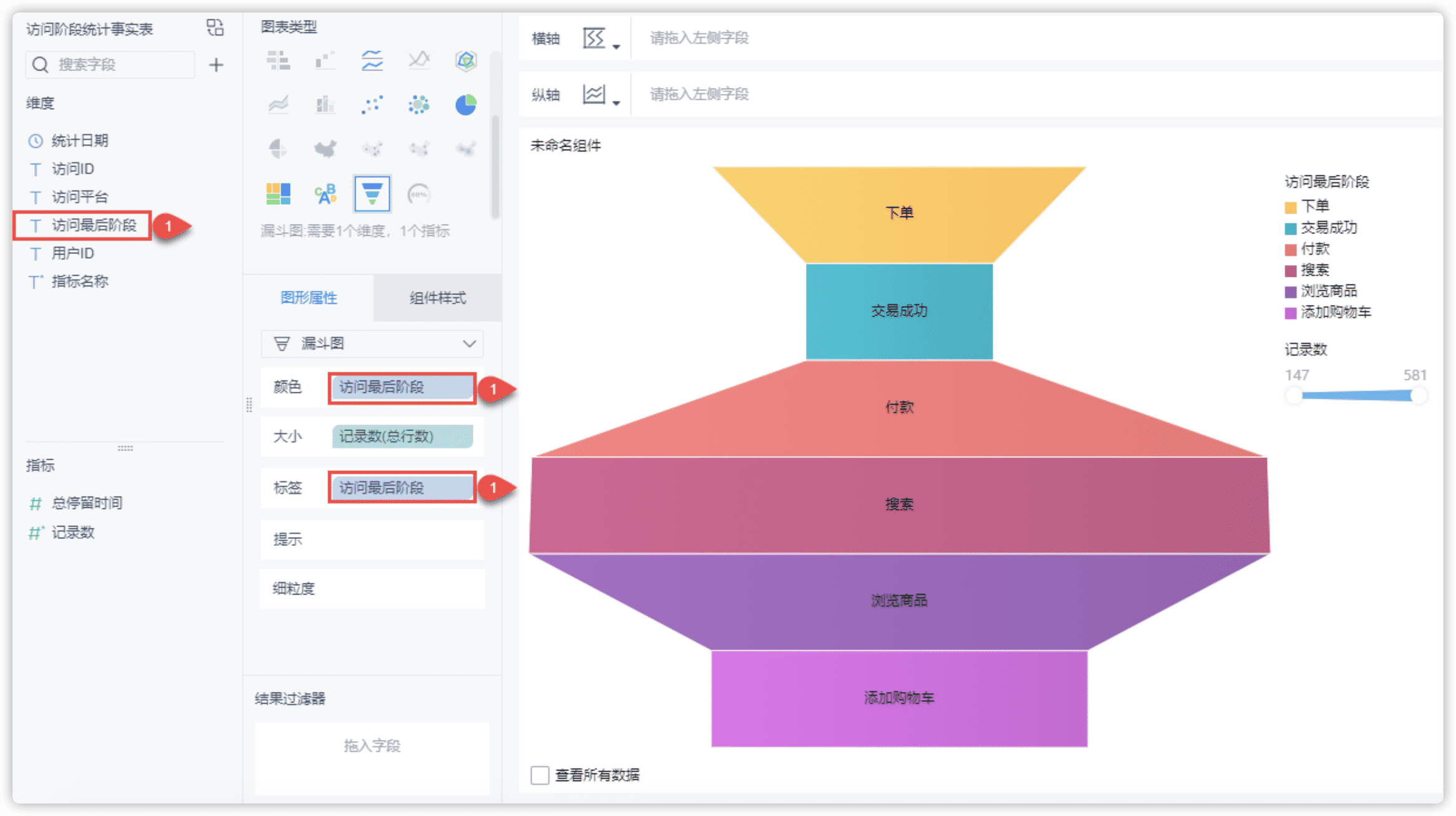
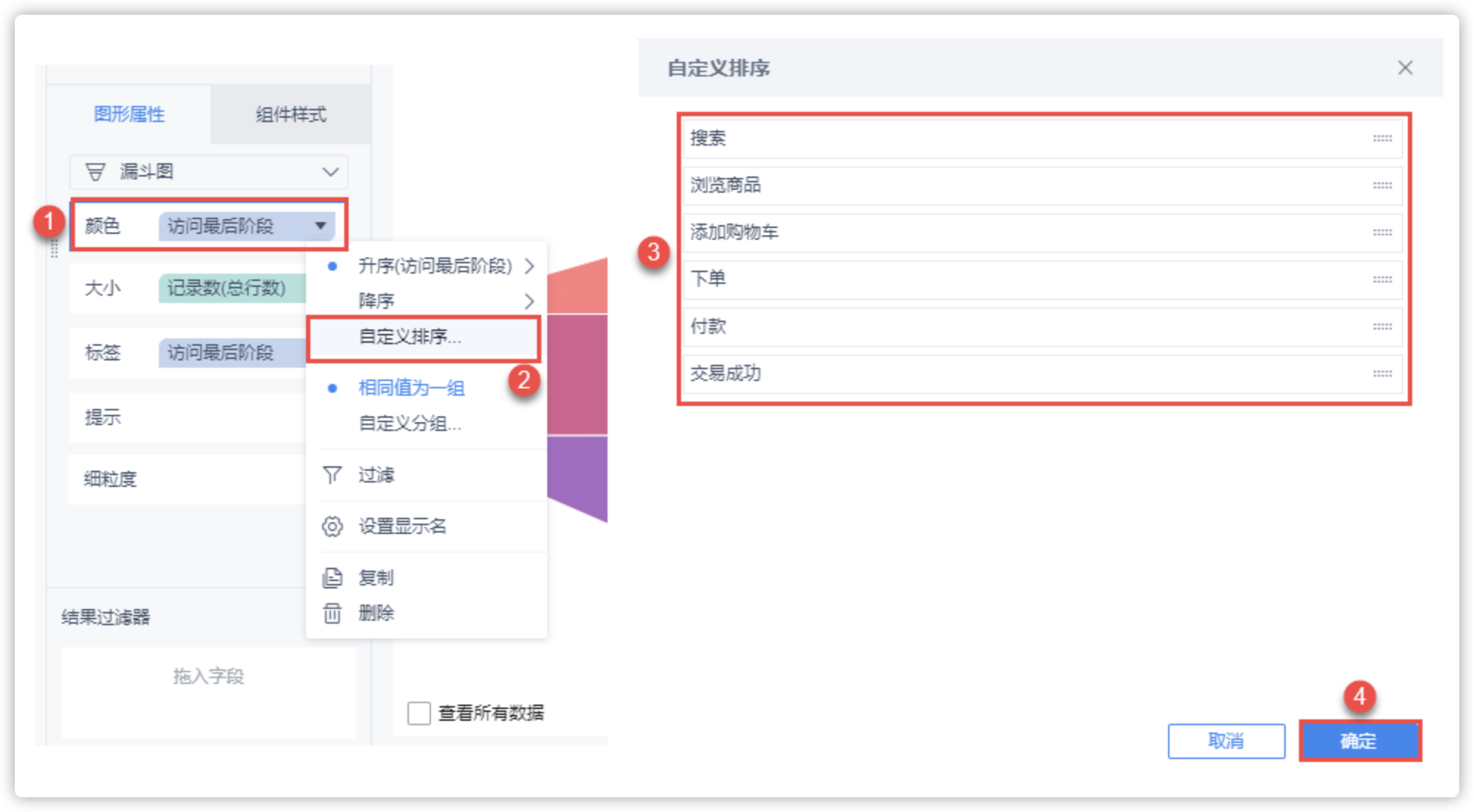
仪表盘
仪表盘像一个钟表或者可读盘,它有刻度和指针,其中刻度表示度量,指针表示维度,指针角度表示数值,指针指向当前数值。
利用仪表盘,可以直观地表现出某个指标的进度或实际情况。效果如下图所示:
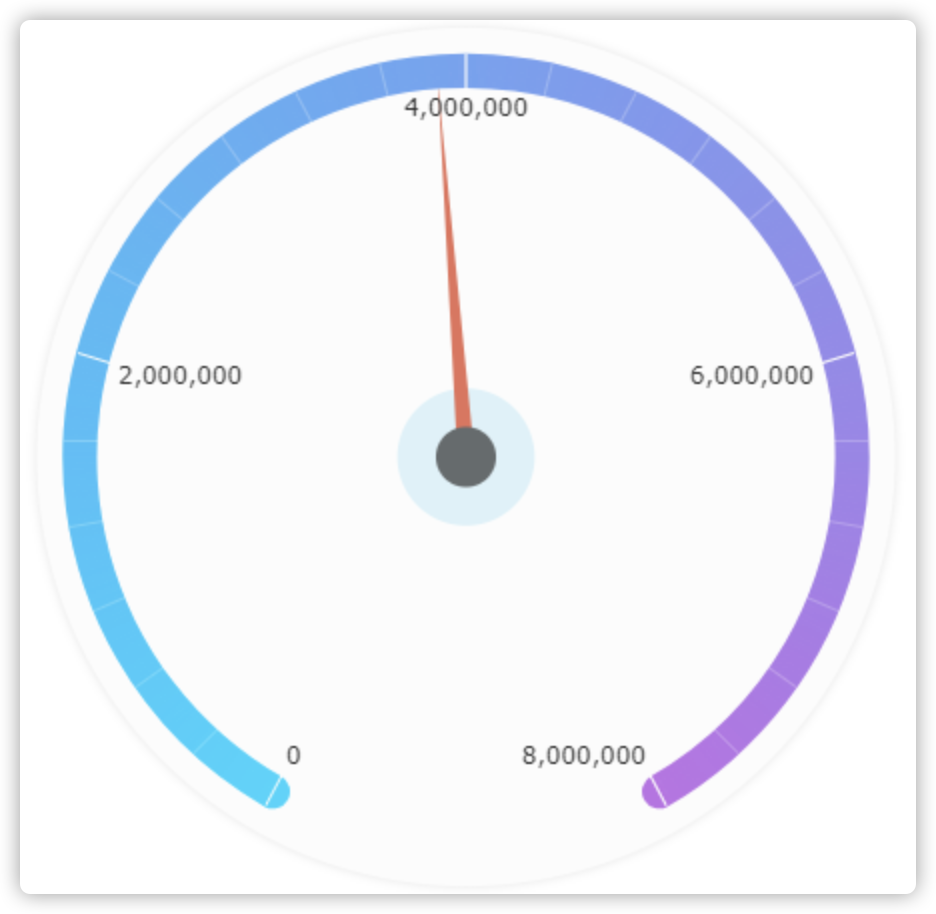 配置示意如下图:
配置示意如下图:
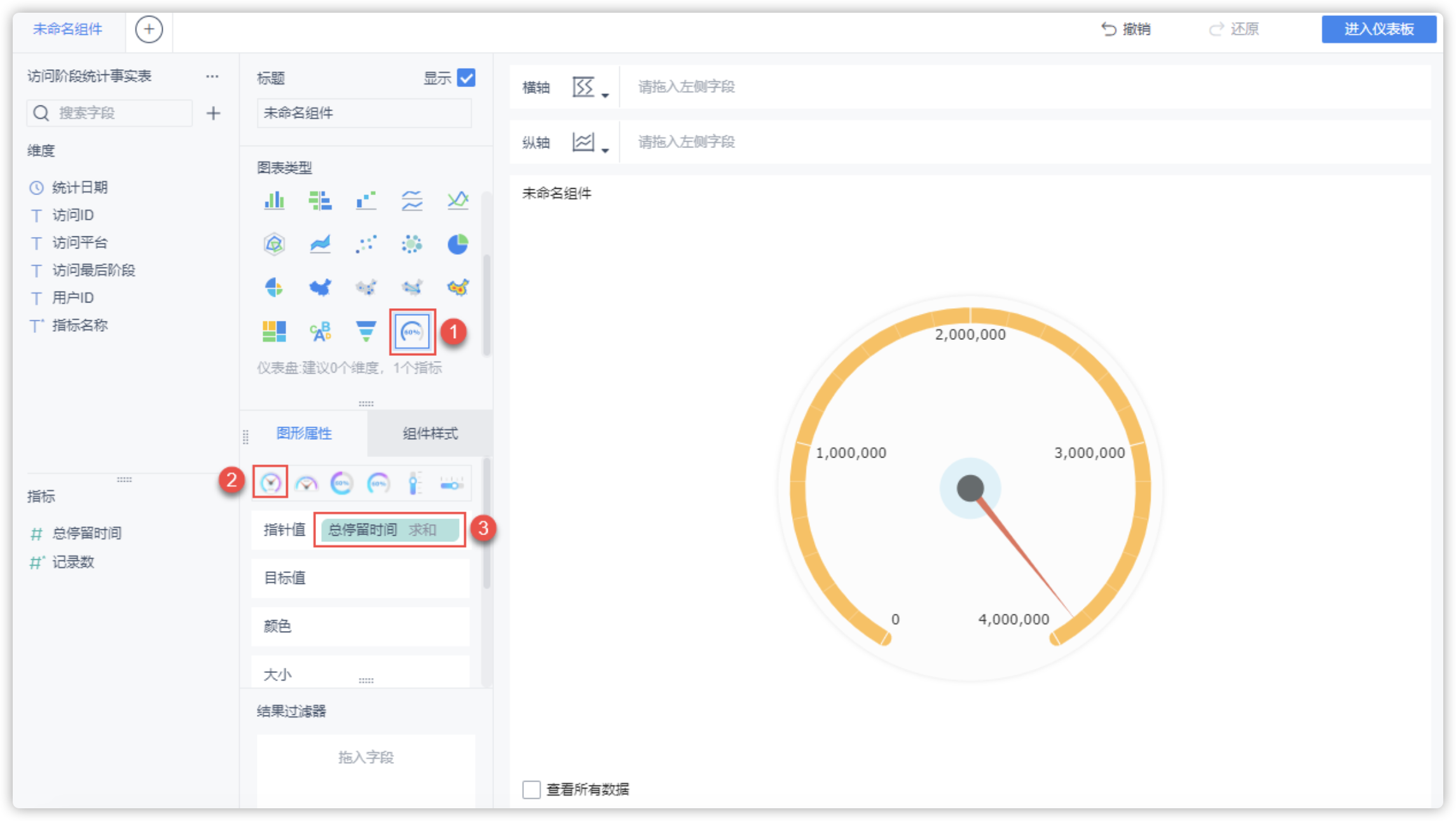
颜色表格
颜色表格用于展示对应不同维度分类的不用文字颜色,如下方的合同类型表,使用不同的颜色展示合同是否已经交货,效果如下图所示:
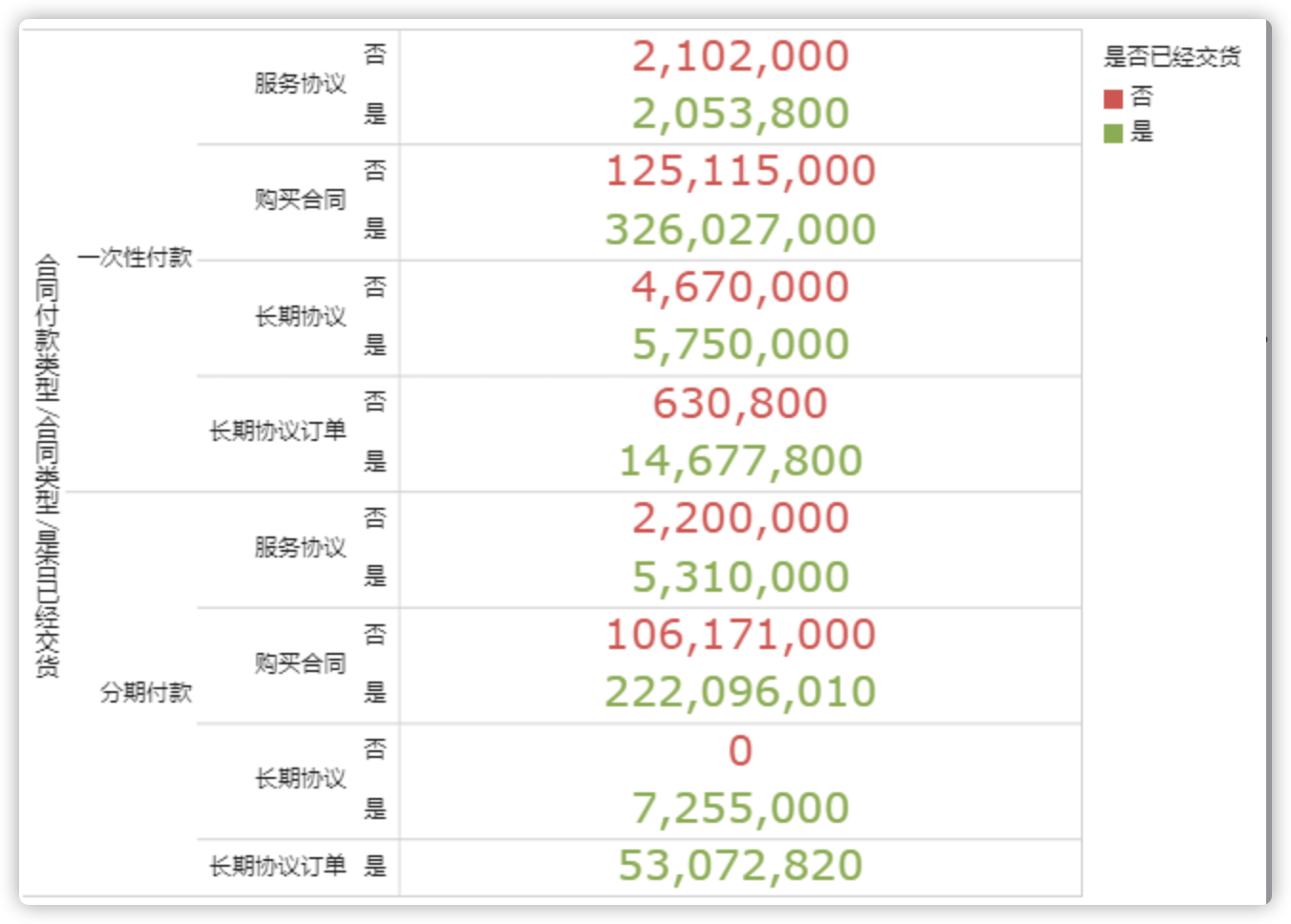 配置示意如下图:
配置示意如下图:
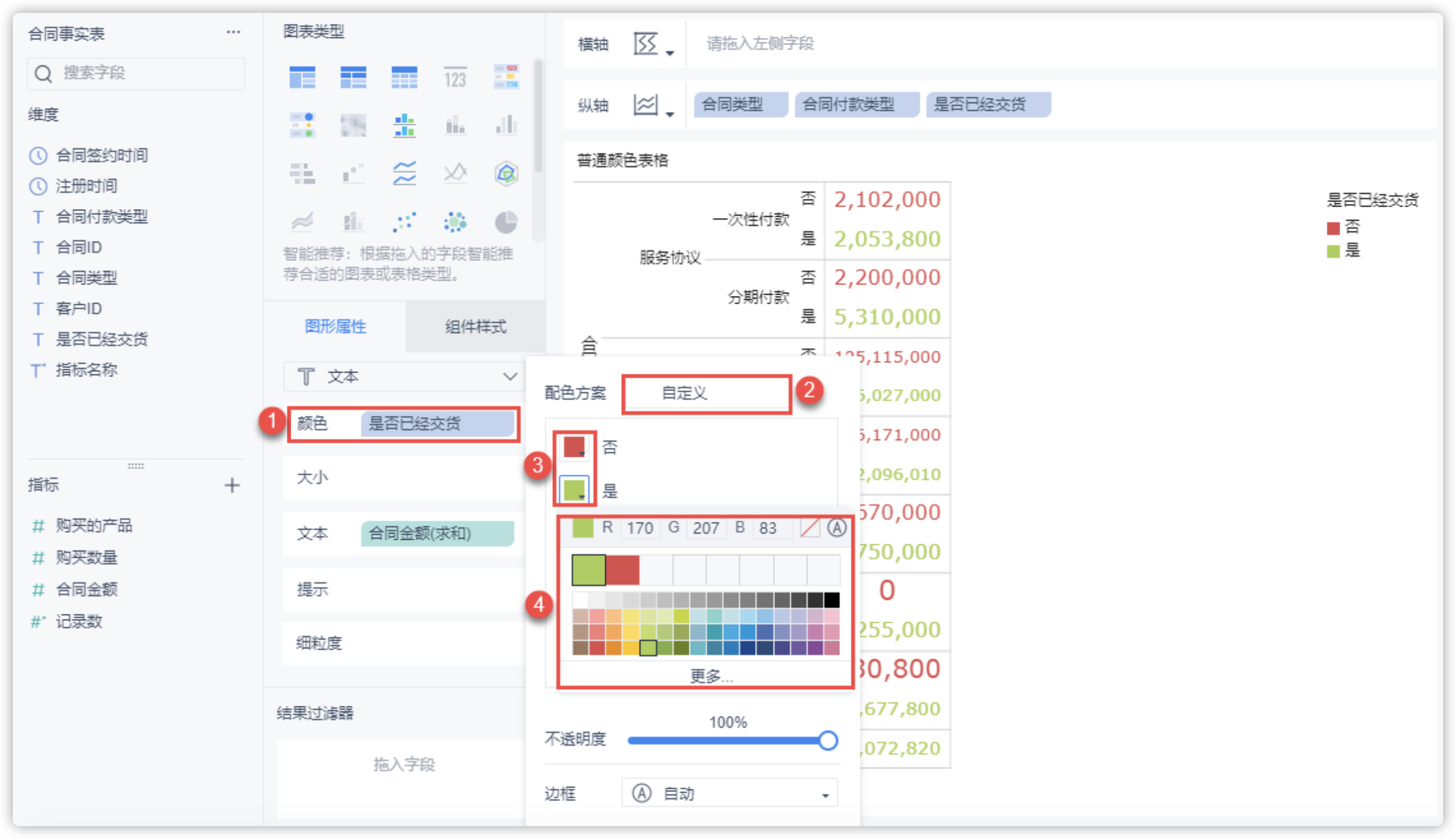
区域地图
需要按照地区分析数据时,可以使用区域地图,在展示效果上与所有用地图来做数据分析的样式基本一致,可以按照市、省、国家甚至一些定制的地图展示。如下图所示:
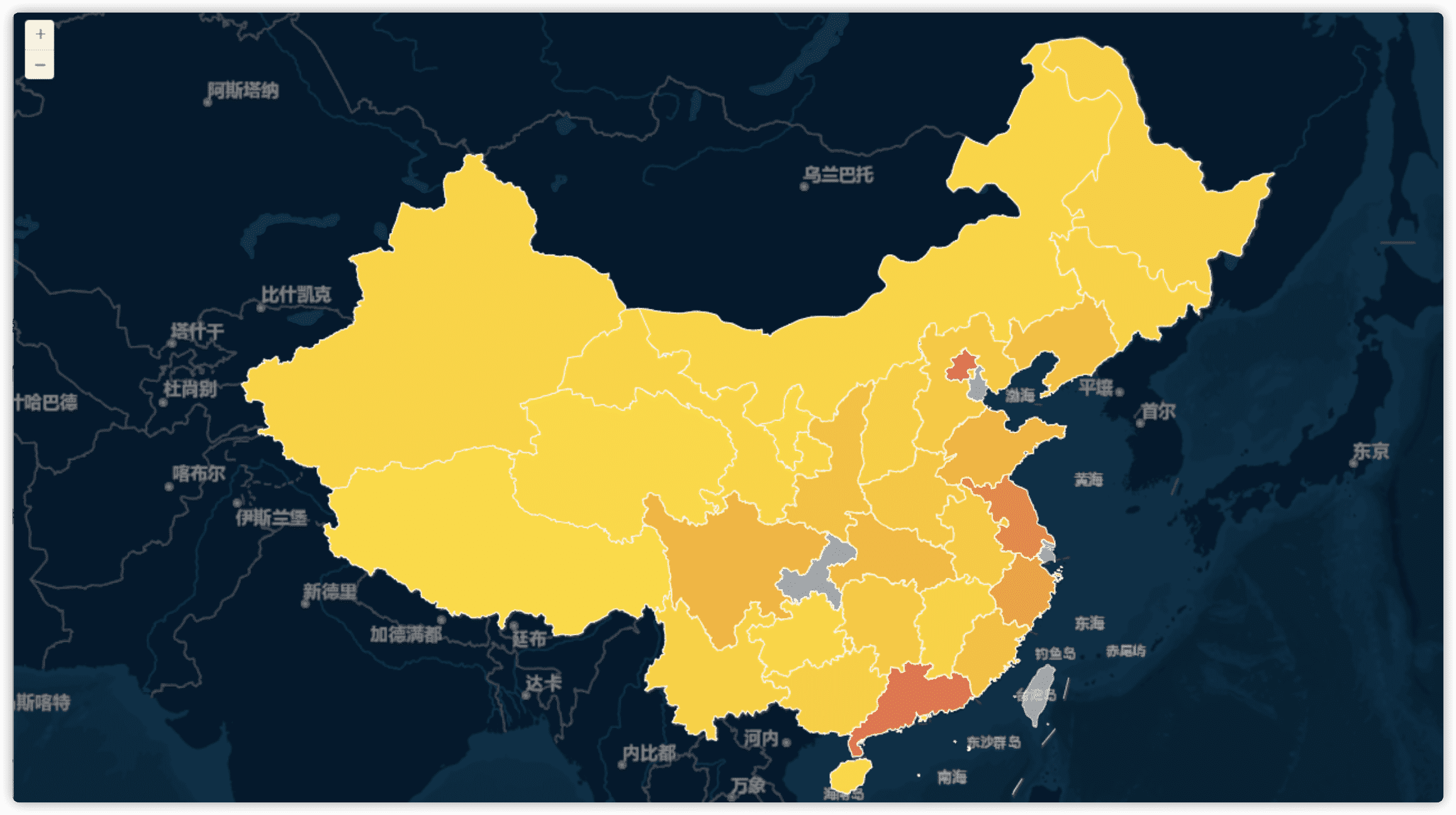 配置步骤如下:
配置步骤如下:
- 选择一张含地理信息的数据表,单击【确定】,如下图所示:

- 将待分析区域维度下的字段「省份」转化为地理角色,如下图所示:
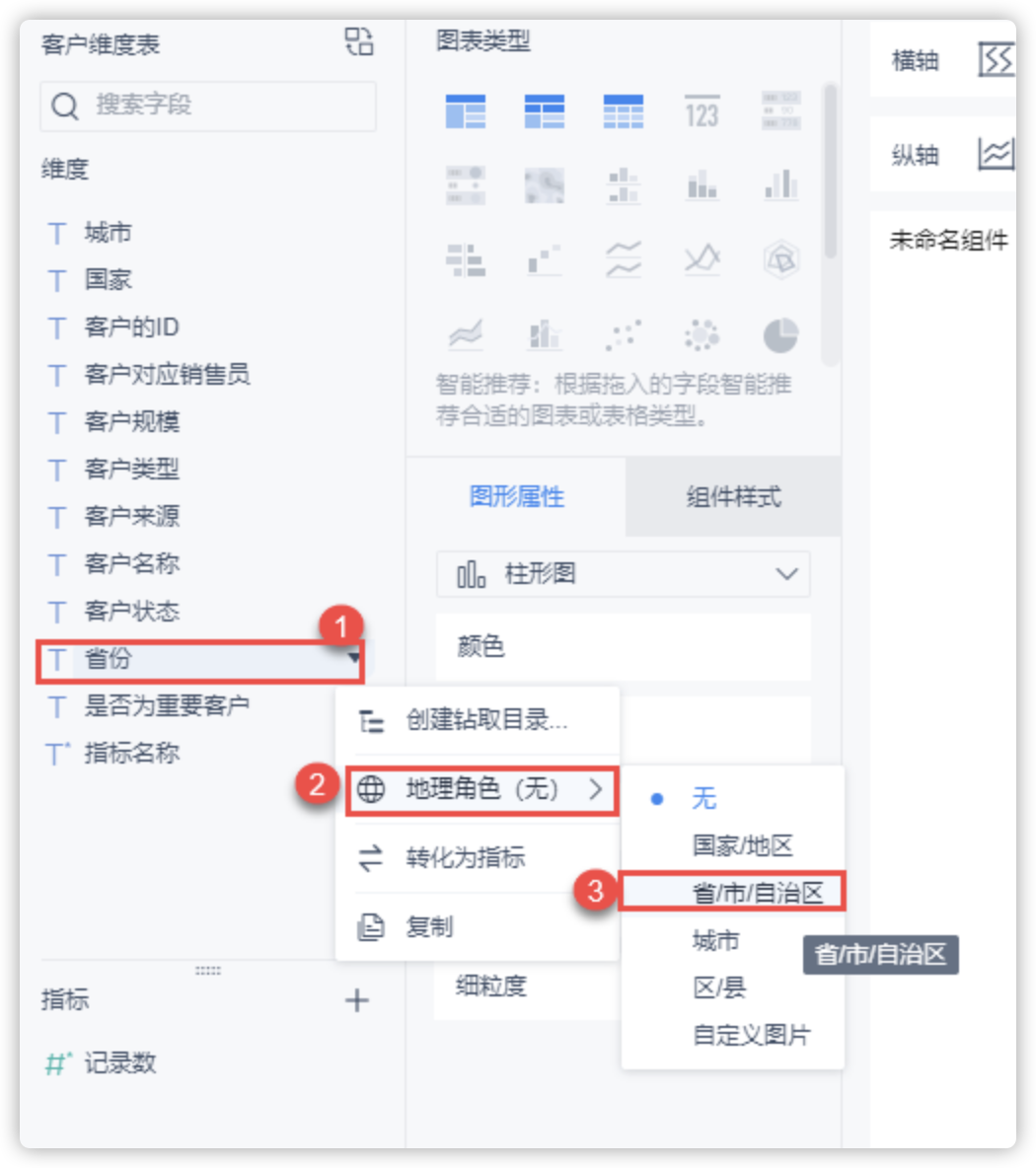
- 制作区域地图:
- 若分析区域是维度栏/指标栏:将省份(经度)与将省份(纬度)拖入维度栏中,在图表类型下选择区域地图,如下图所示:
- 若分析区域是横轴栏/纵轴栏:将省份(经度)拖入横轴中,将省份(纬度)拖入纵轴中,在图表类型下选择区域地图,如下图所示:
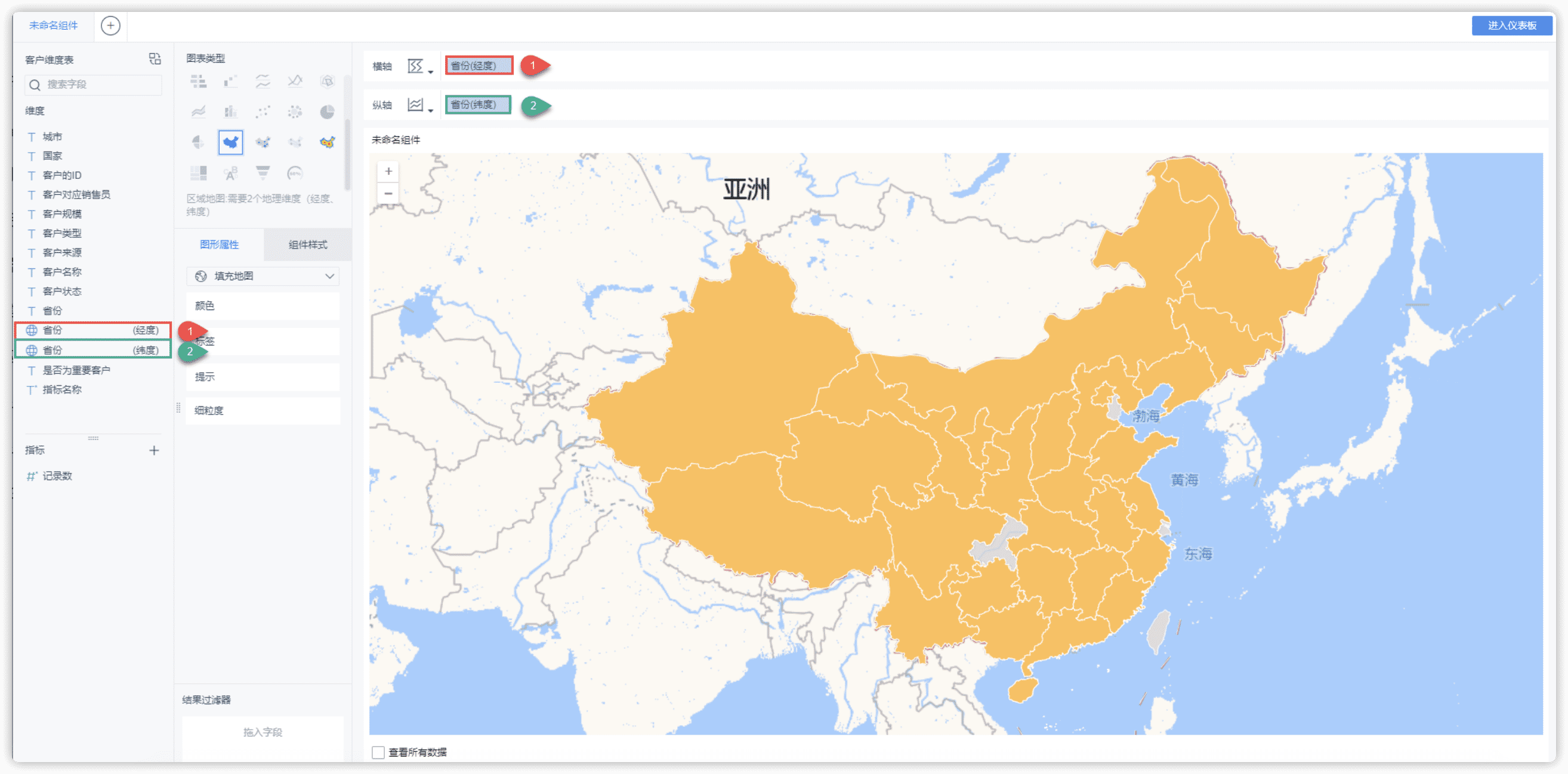
区域地图必须在横纵轴中有两个地理维度字段才能选择,否则图表类型下的区域地图将灰化无法点击。
- 将“记录数”指标拖入到颜色,按照客户数量多少,地图各区域显示出不同深浅。
矩形地图
在需要按照地区分析数据时,可以使用柱形地图进行展示,数值大小映射到柱形图的颜色和大小上,如下图所示:
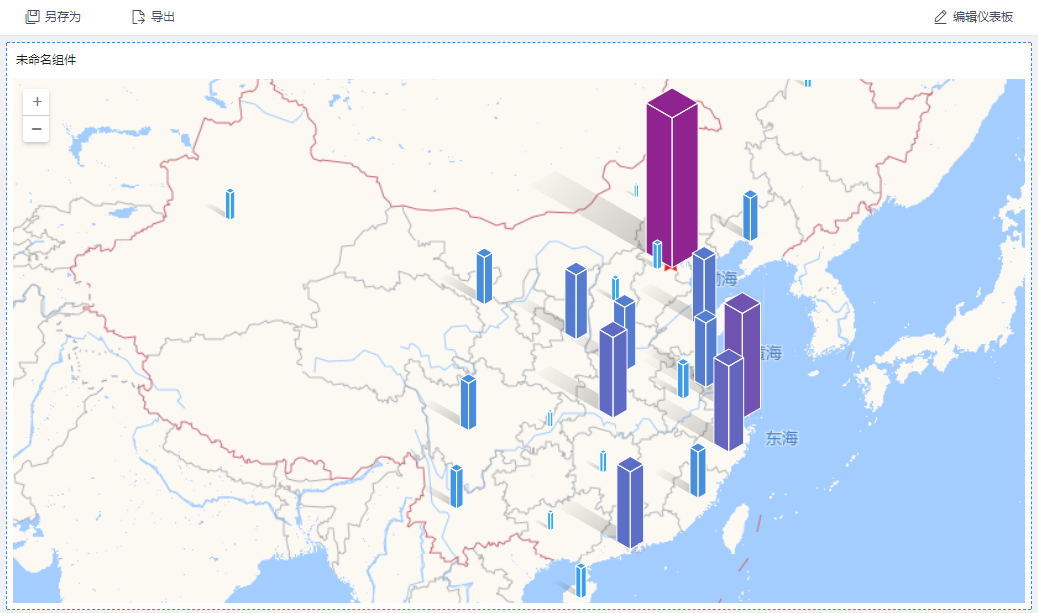 整体流程同区域地图,展示矩形块按下图配置:
整体流程同区域地图,展示矩形块按下图配置:
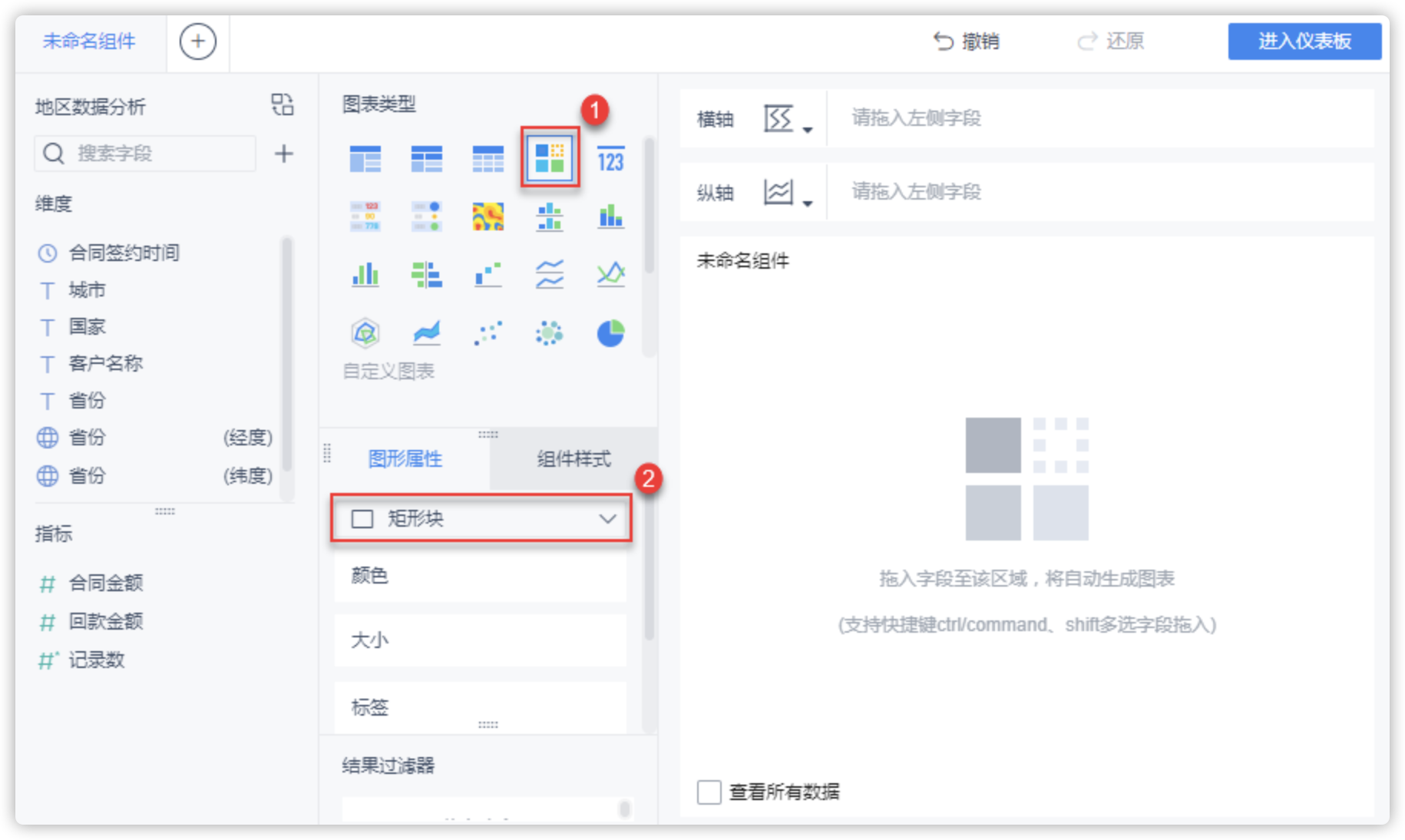
过滤组件
过滤组件有时间过滤组件、文本过滤组件、数值过滤组件、树过滤组件、复合过滤组件、查询重置组件。各过滤组件可以组合使用。
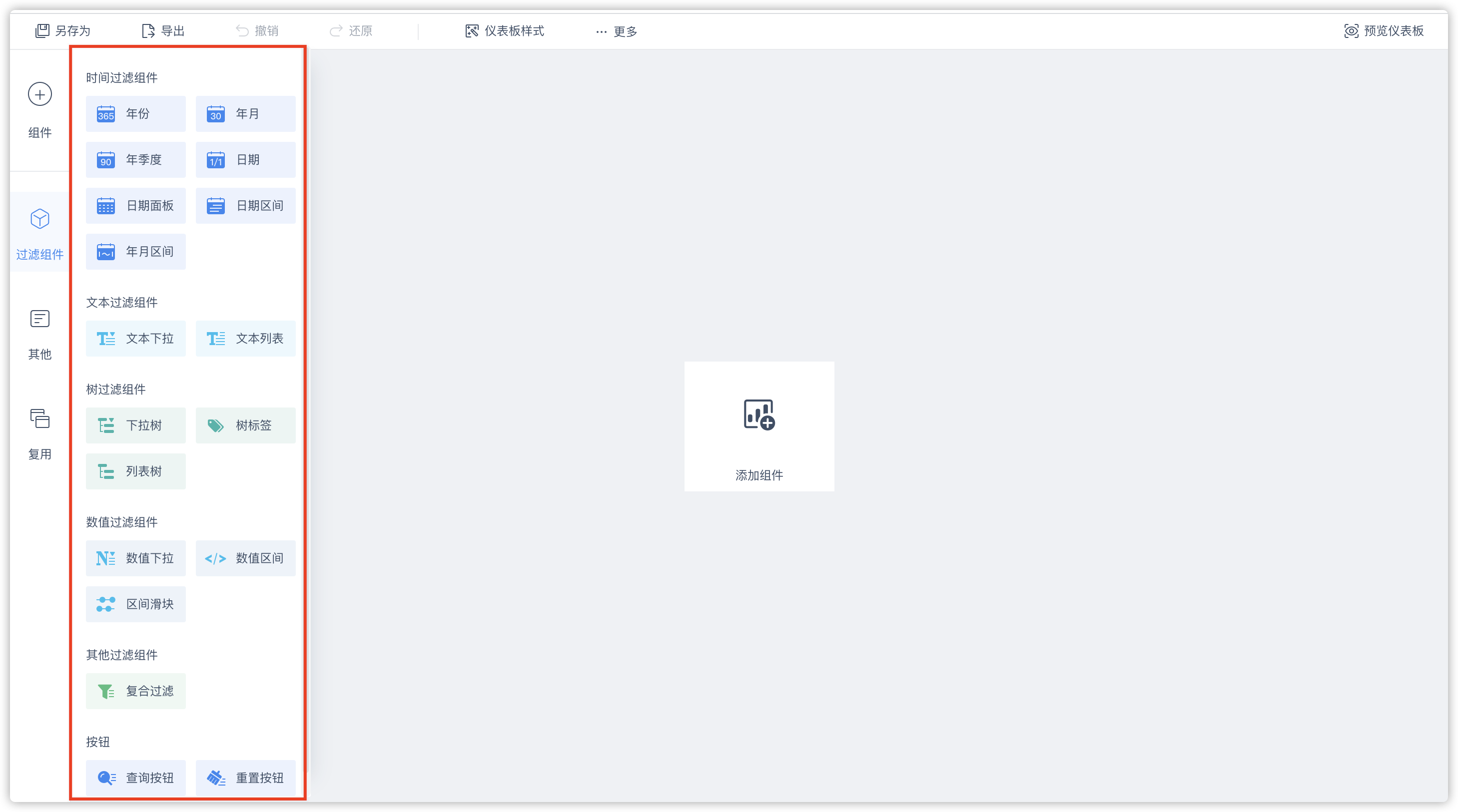 过滤组件拥有多种功能,通过对过滤组件进行一系列操作实现不同的过滤效果,满足用户需求。如下图所示:
过滤组件拥有多种功能,通过对过滤组件进行一系列操作实现不同的过滤效果,满足用户需求。如下图所示:
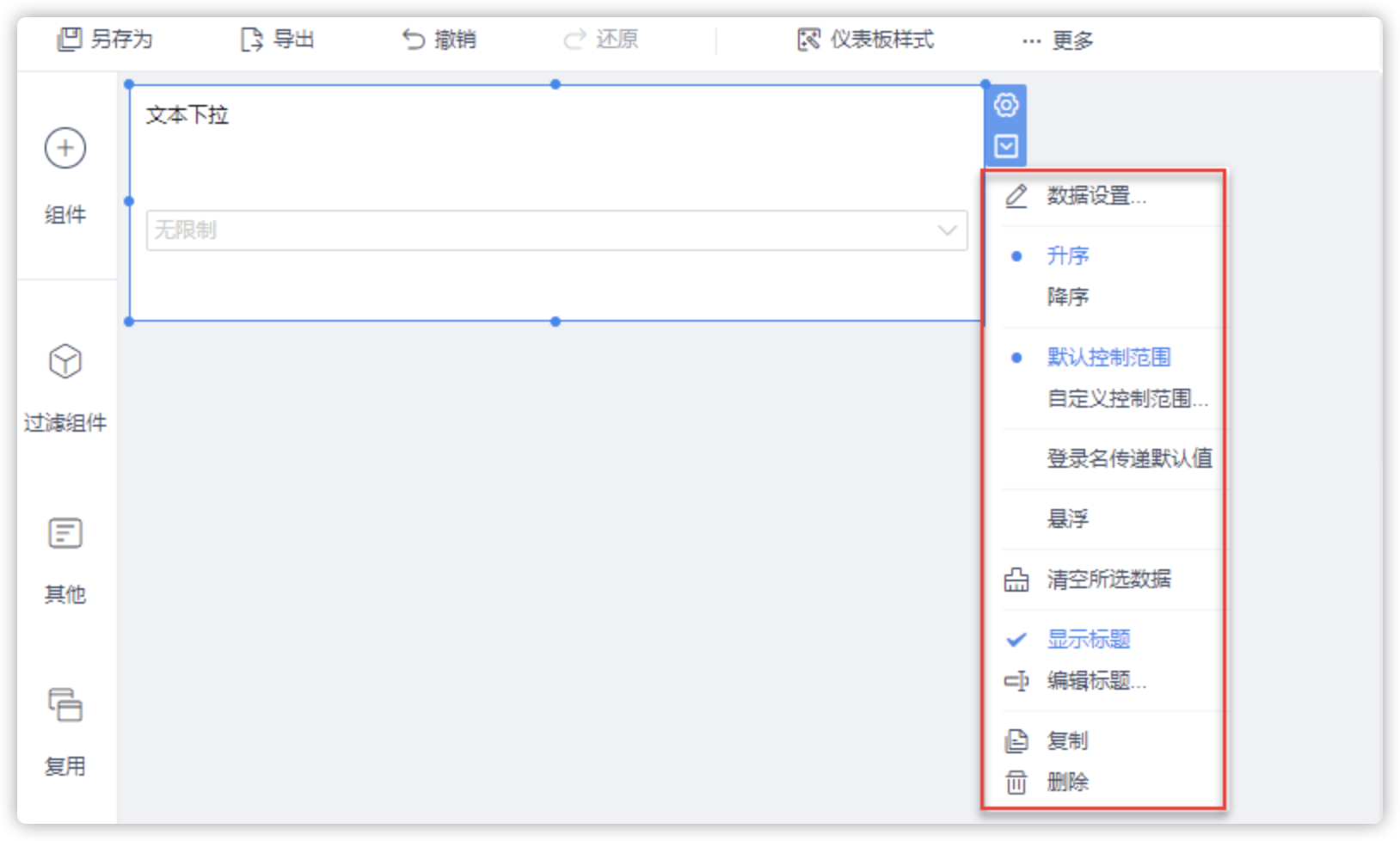
其他
文本组件
当用户在仪表板中需要插入文本时,可以使用文本组件在仪表板中插入自定义样式的文本。如下图所示:
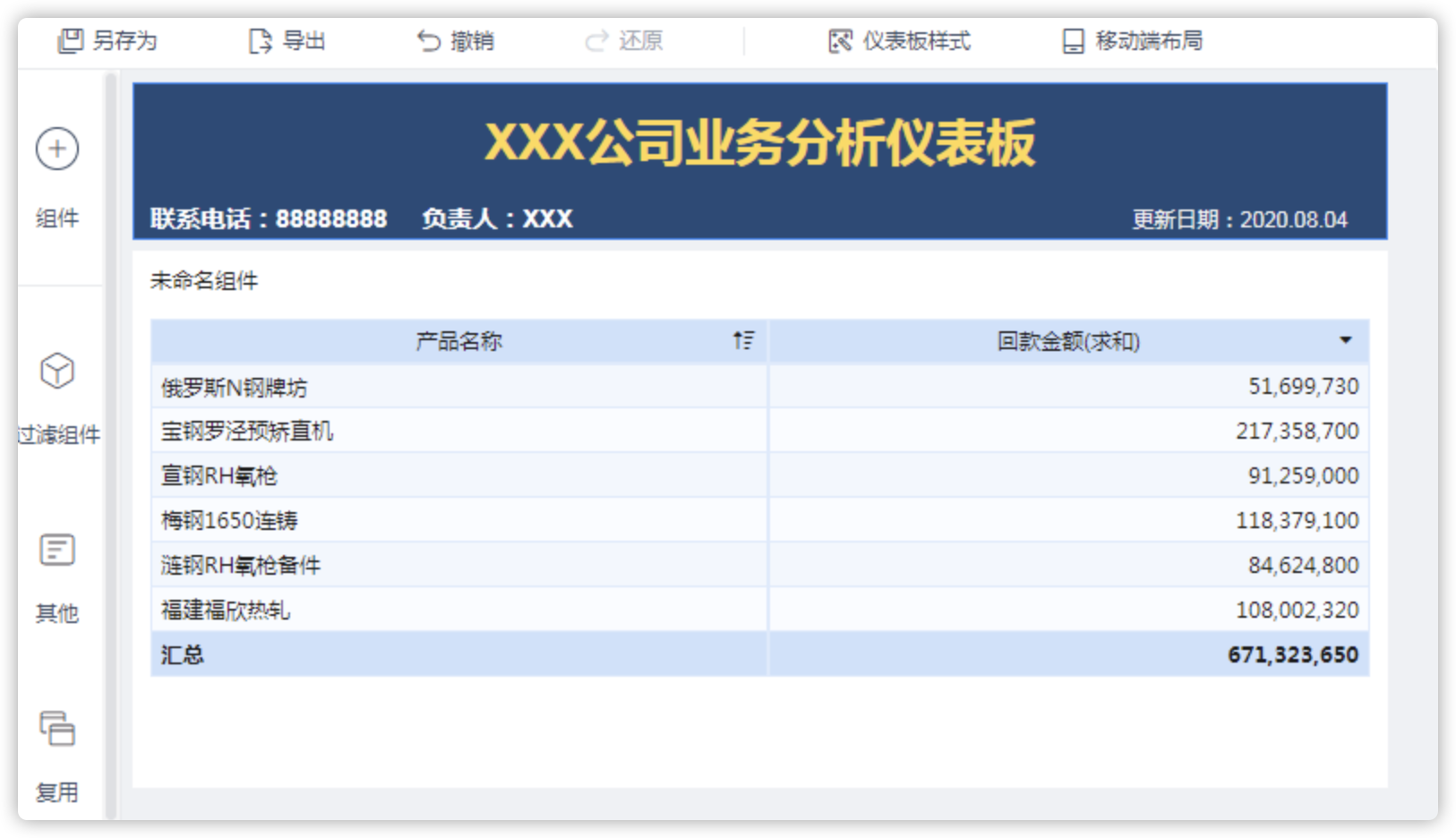
图片组件
当用户在仪表板中需要使用到图片时,可以使用图片组件在仪表板中插入图片。例如:在仪表板中插入公司 logo 作为组件标题。
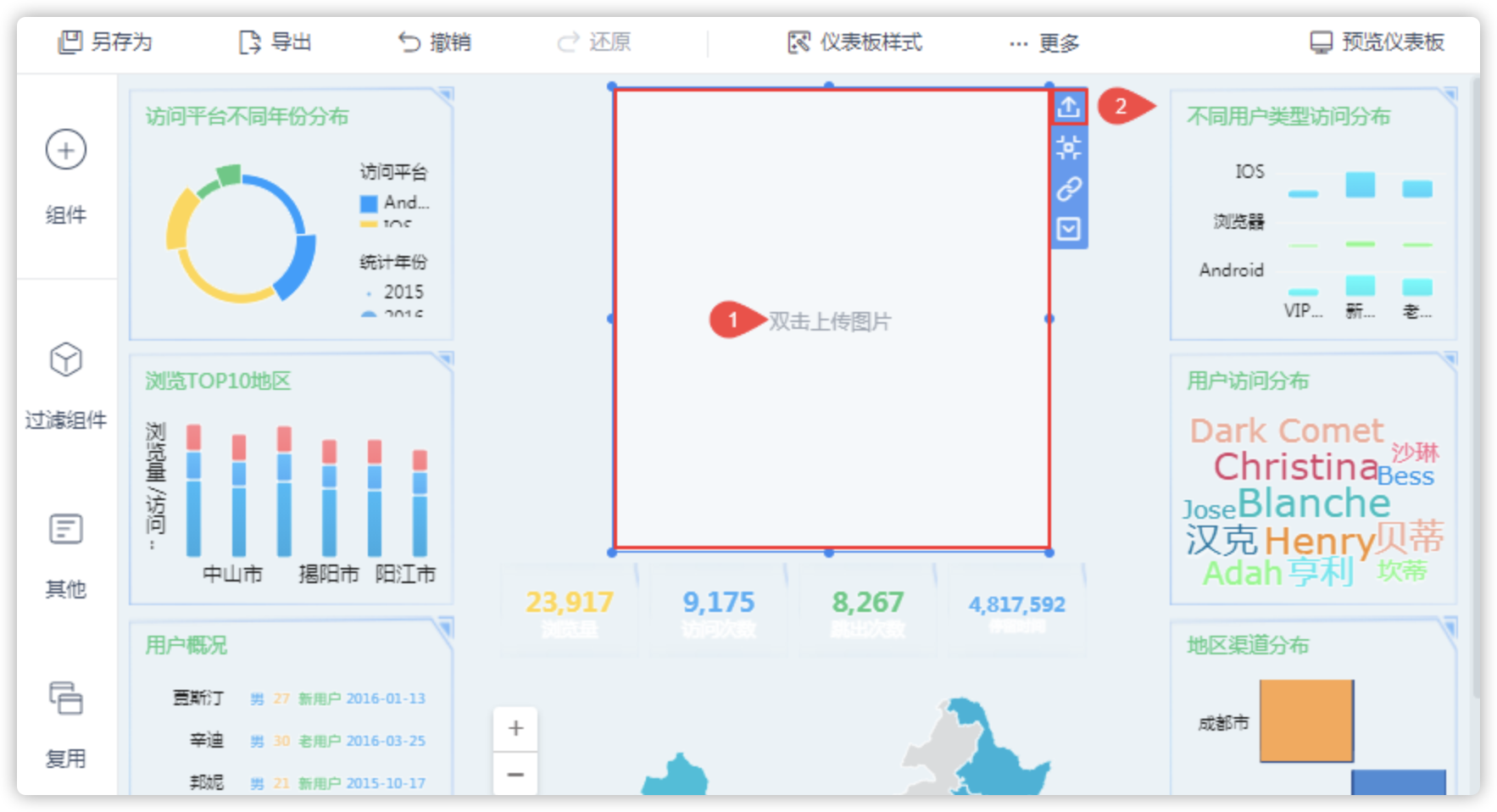
Web组件
用户希望在仪表板界面中添加链接,展示网页等 Web 界面时,可使用 Web 组件。
- 支持直接添加超链接并显示该超链下的页面,超链接支持删除、更换。
- 支持添加相对路径以展示其他模板/报表,例如:/webroot/decision/view/report?viewlet=聚合报表.cpt。
- 若当前组件大小无法显示全部超链接页面,则支持滑动条查看剩余部分页面。
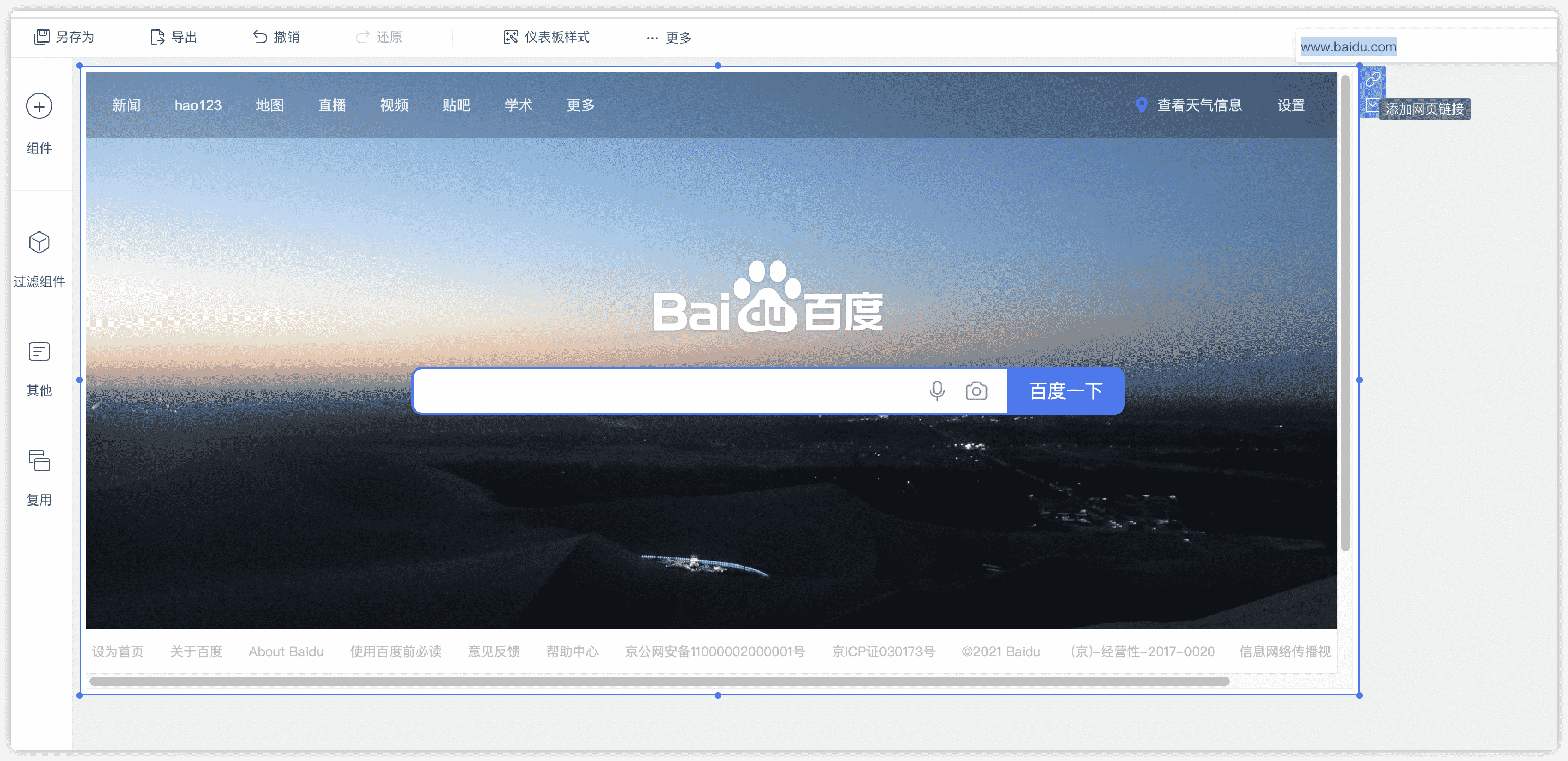
Tab组件
用户需要再一个仪表板中支持多 Tab 页切换时,则需要使用 Tab 组件。拖入 Tab 组件后,再往 Tab 页签中拖入组件。